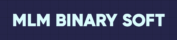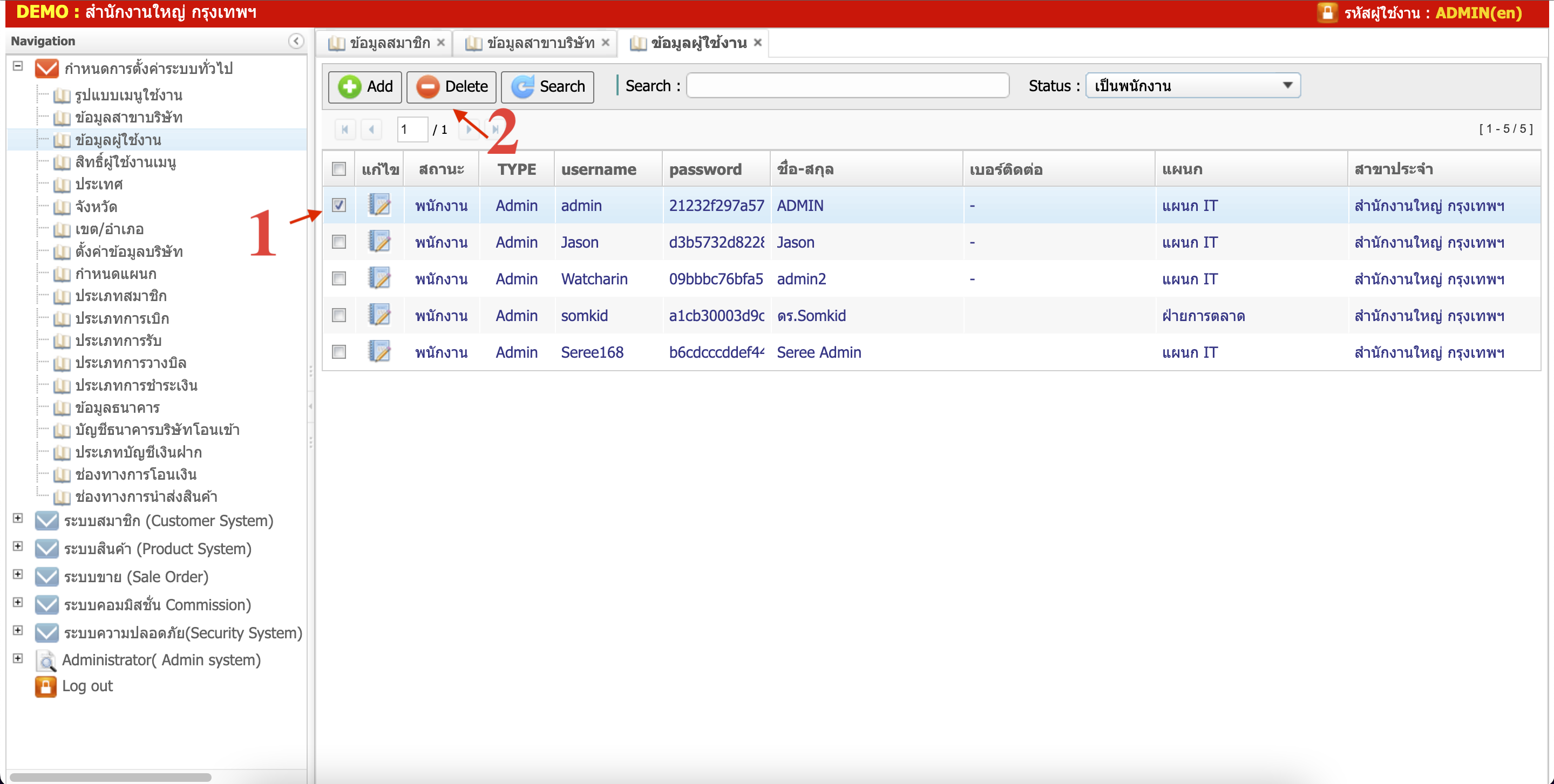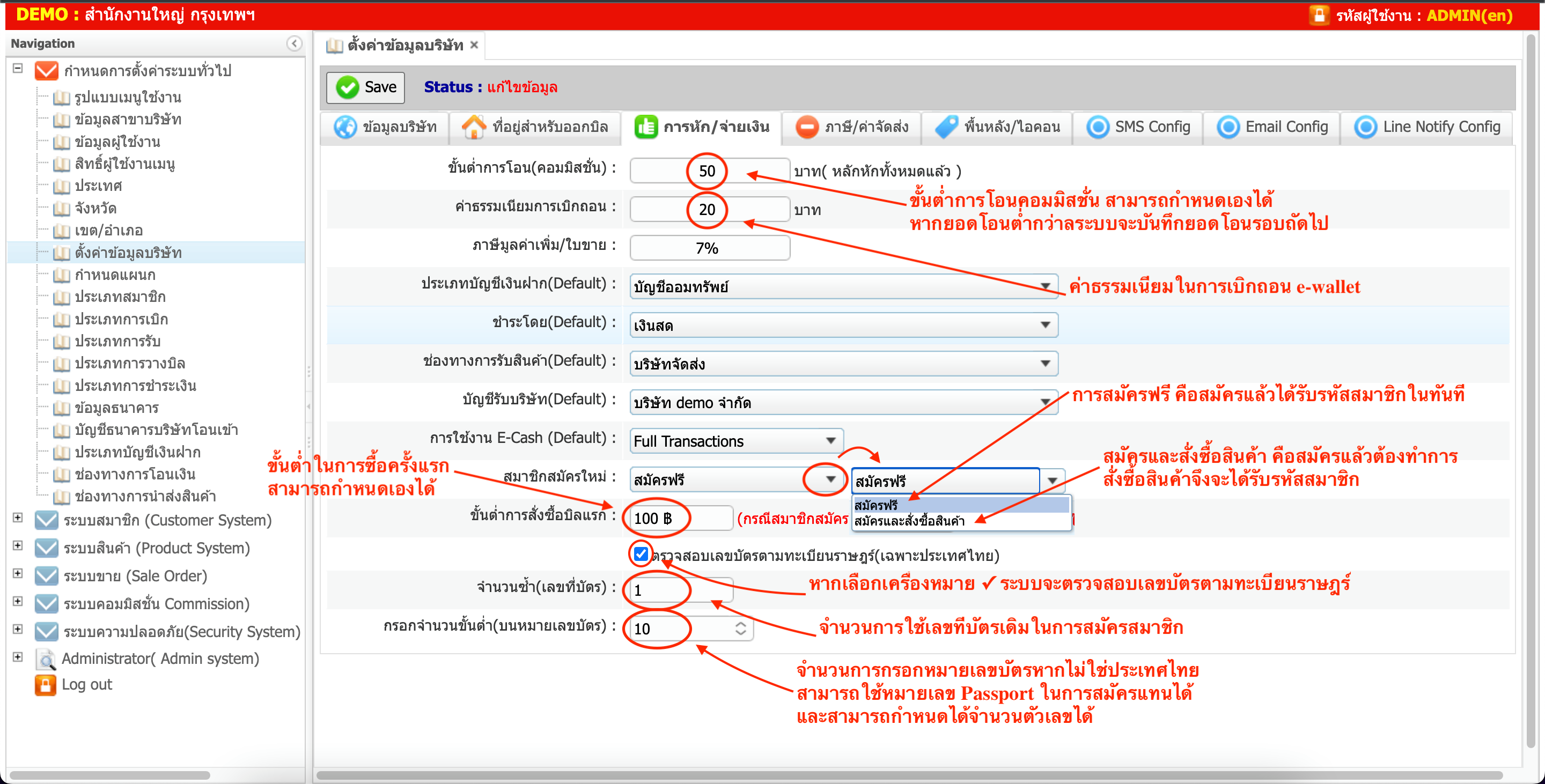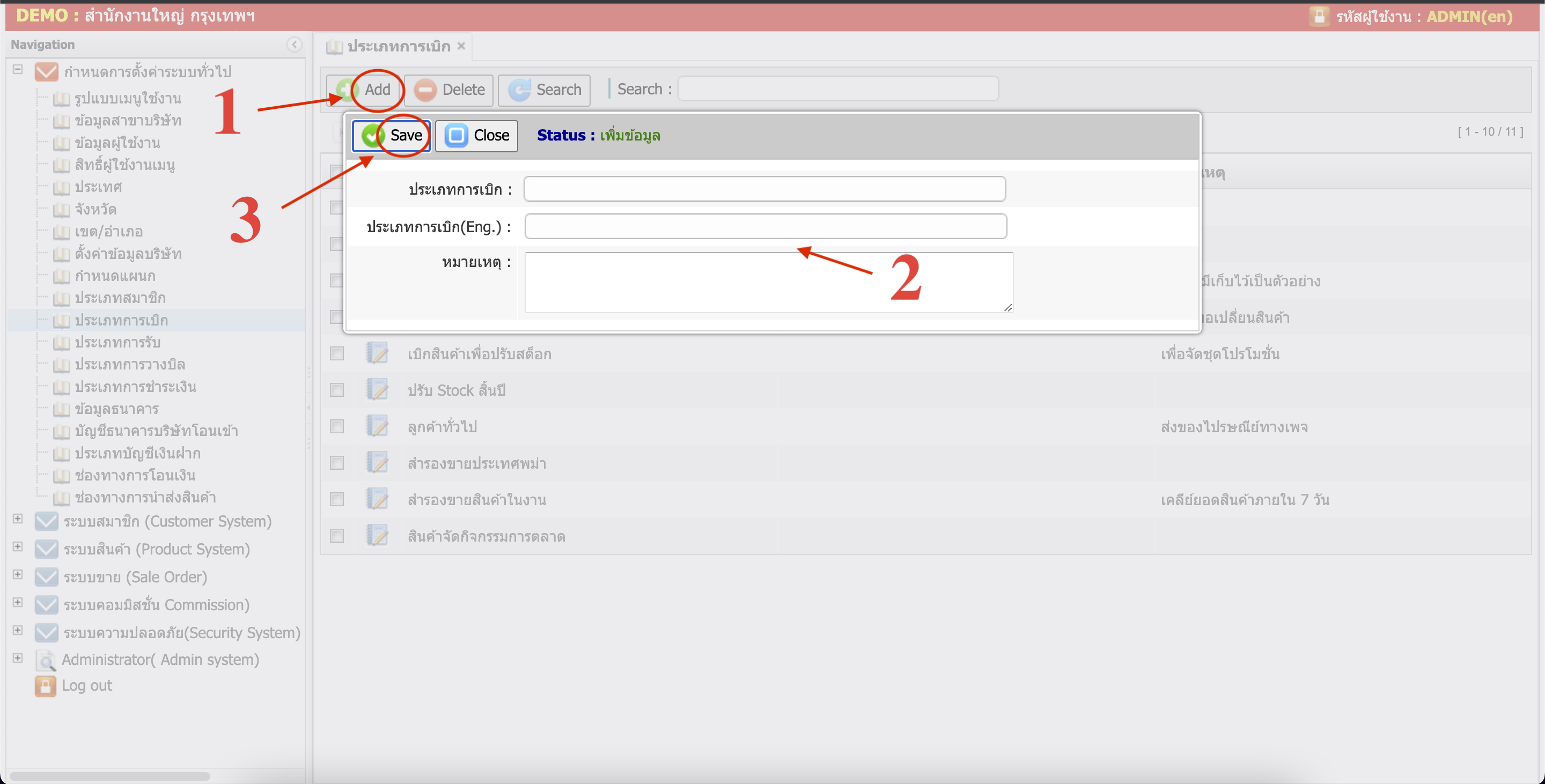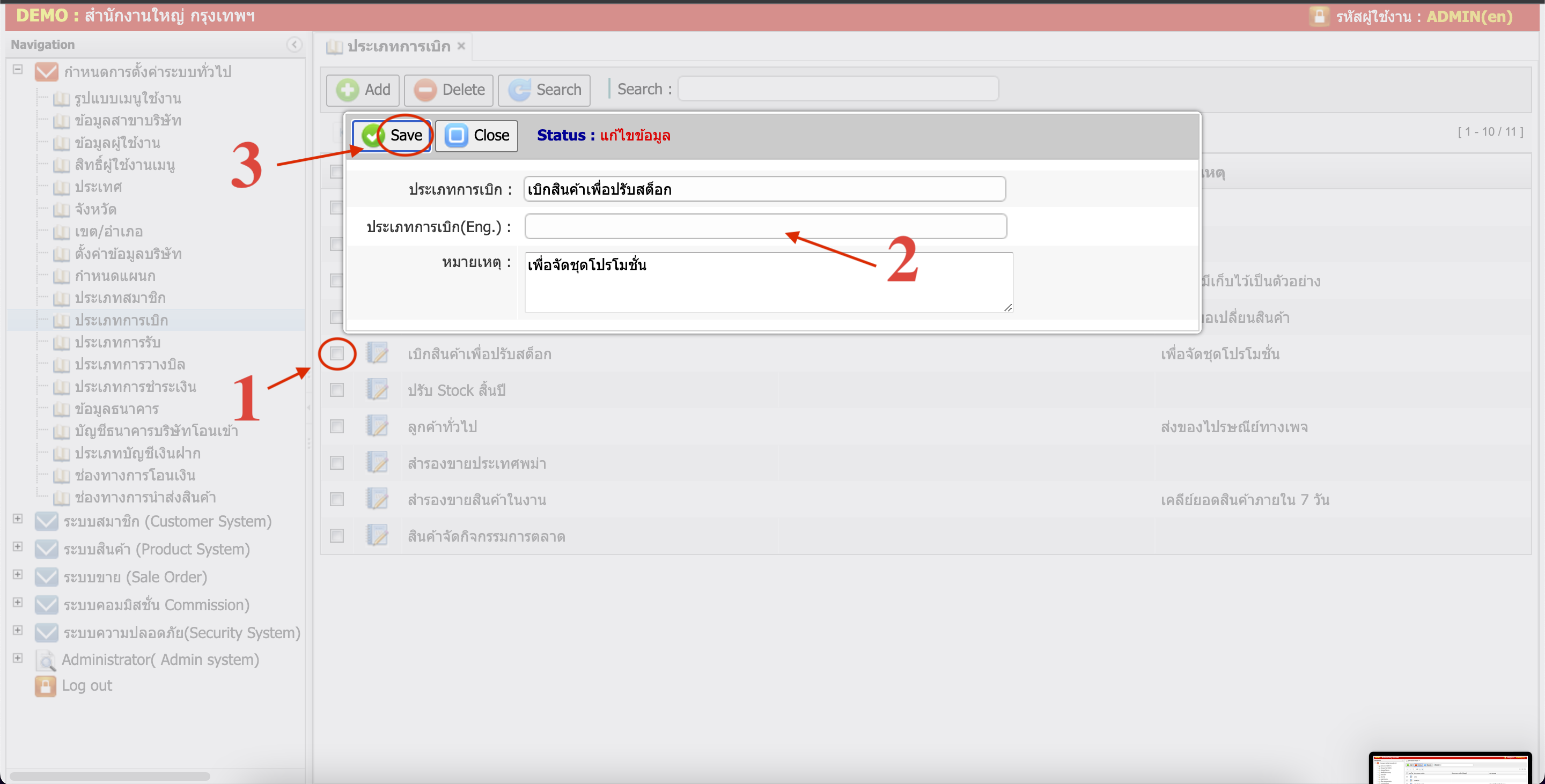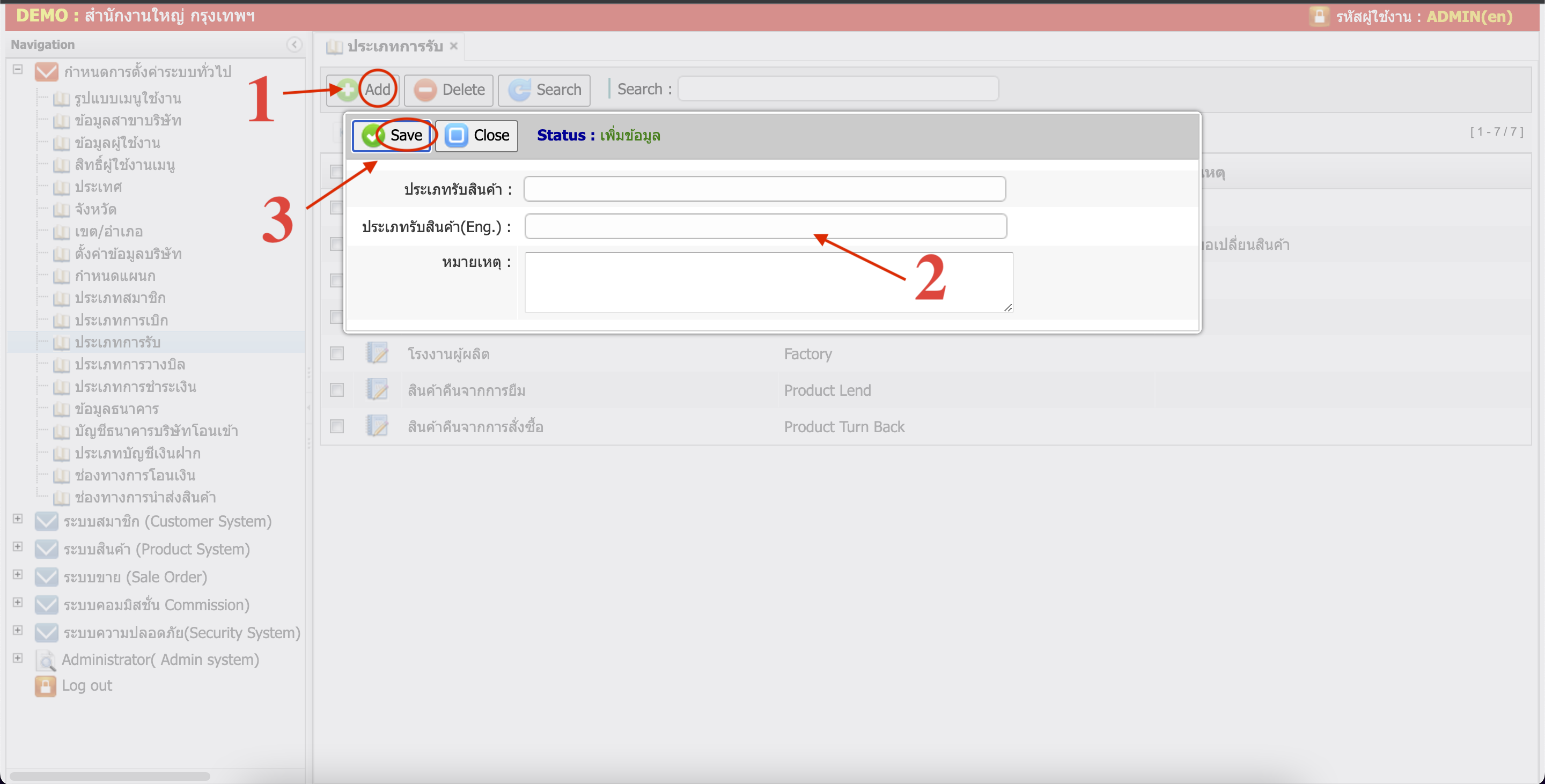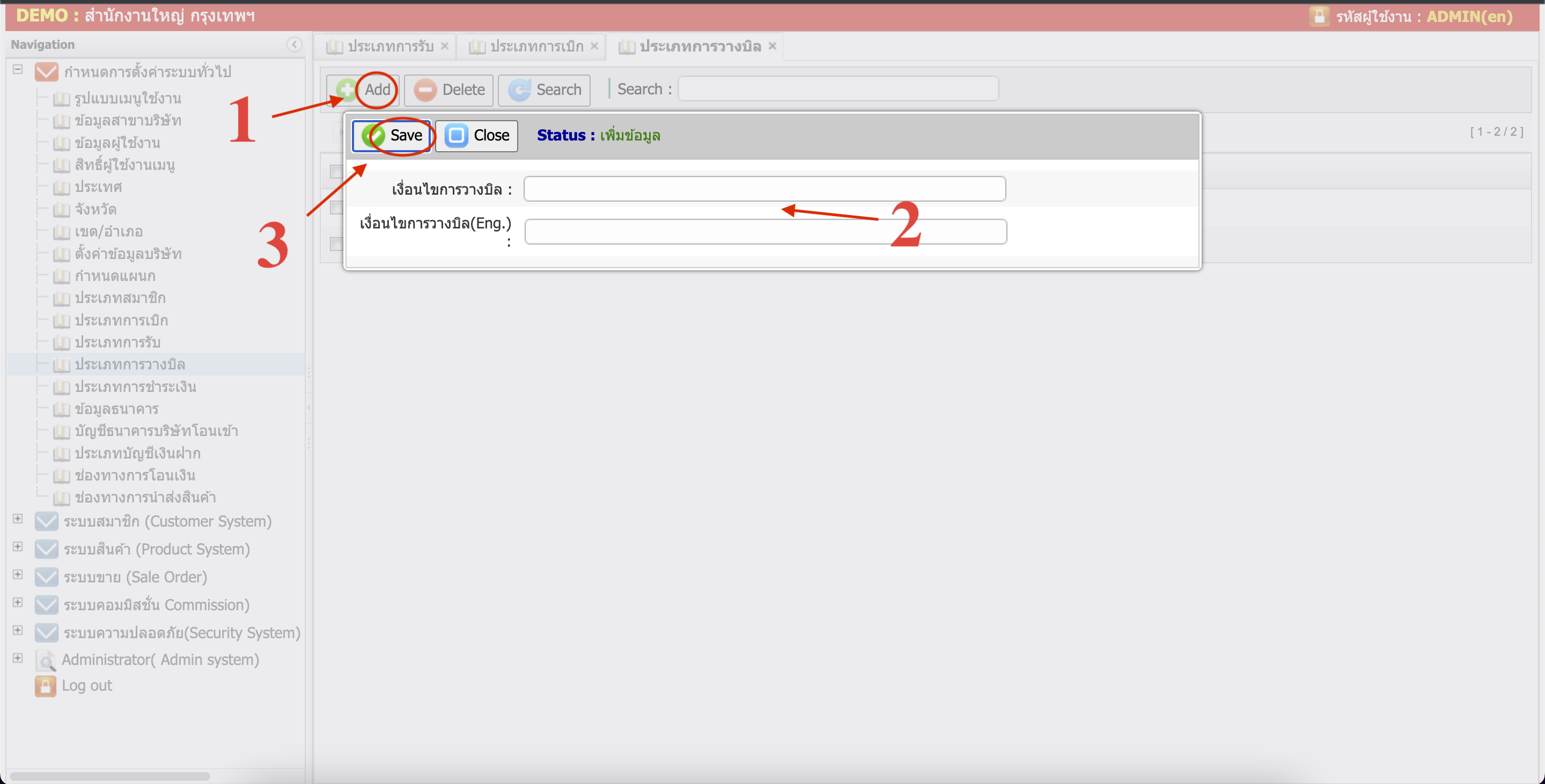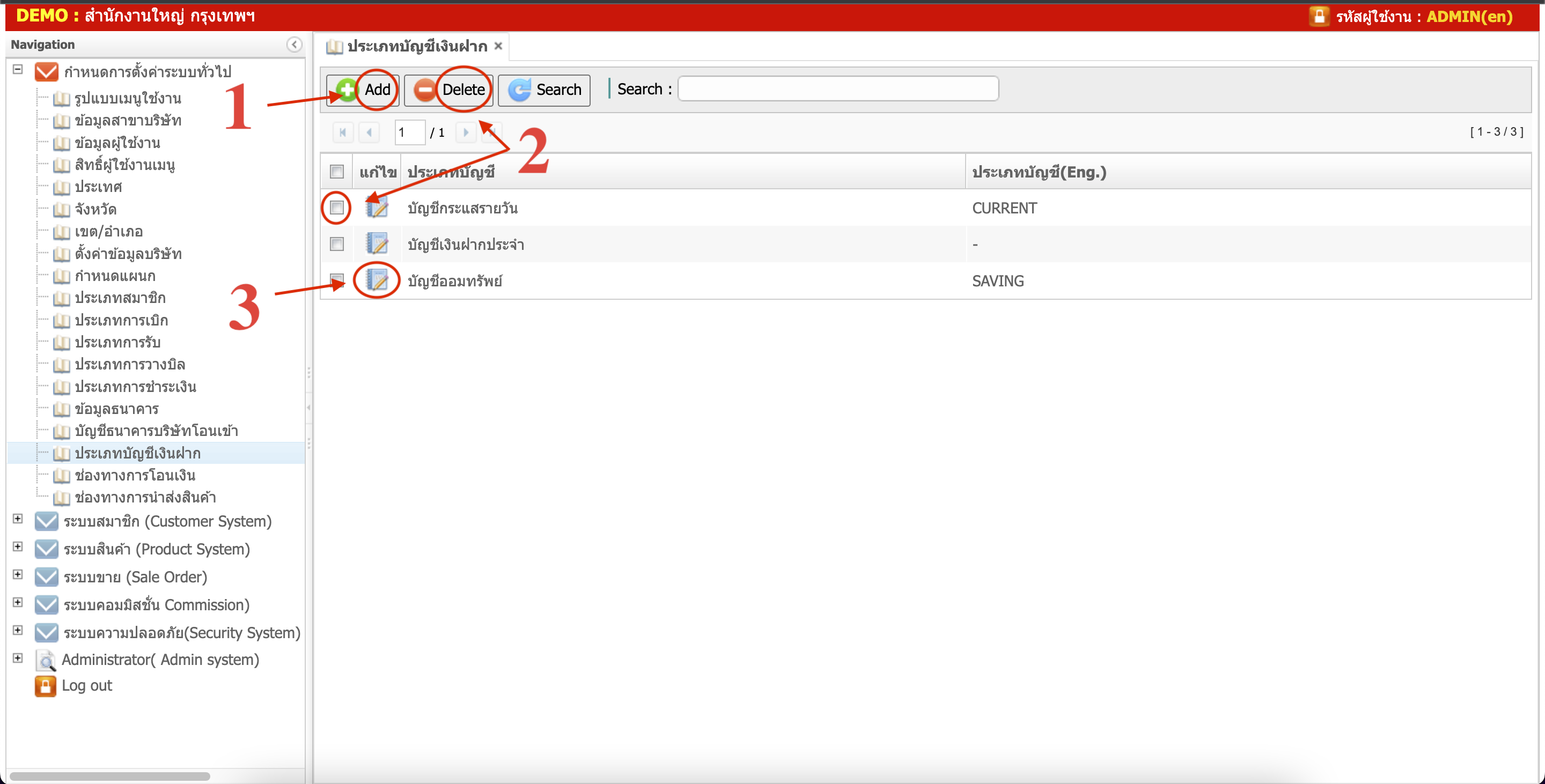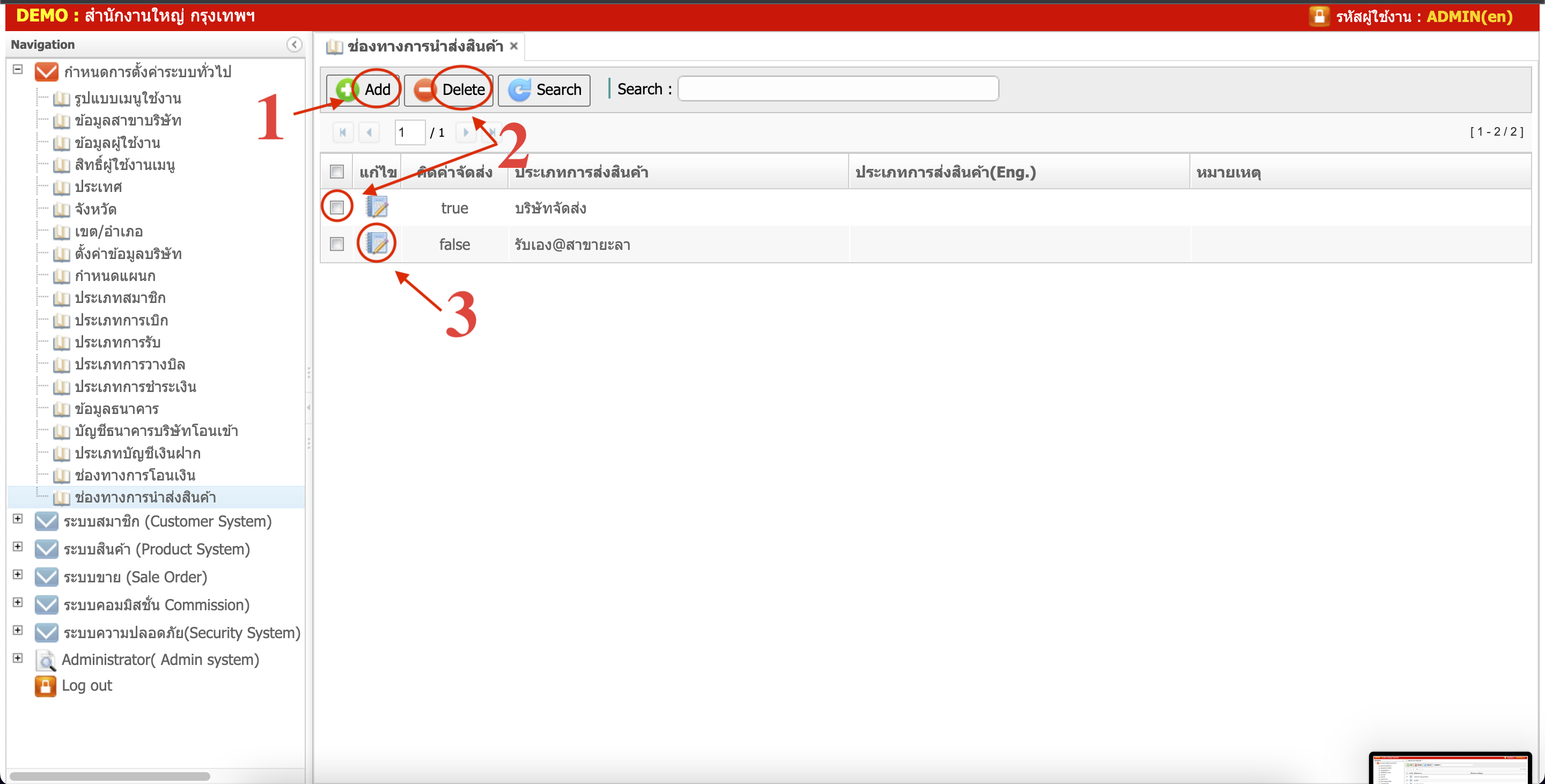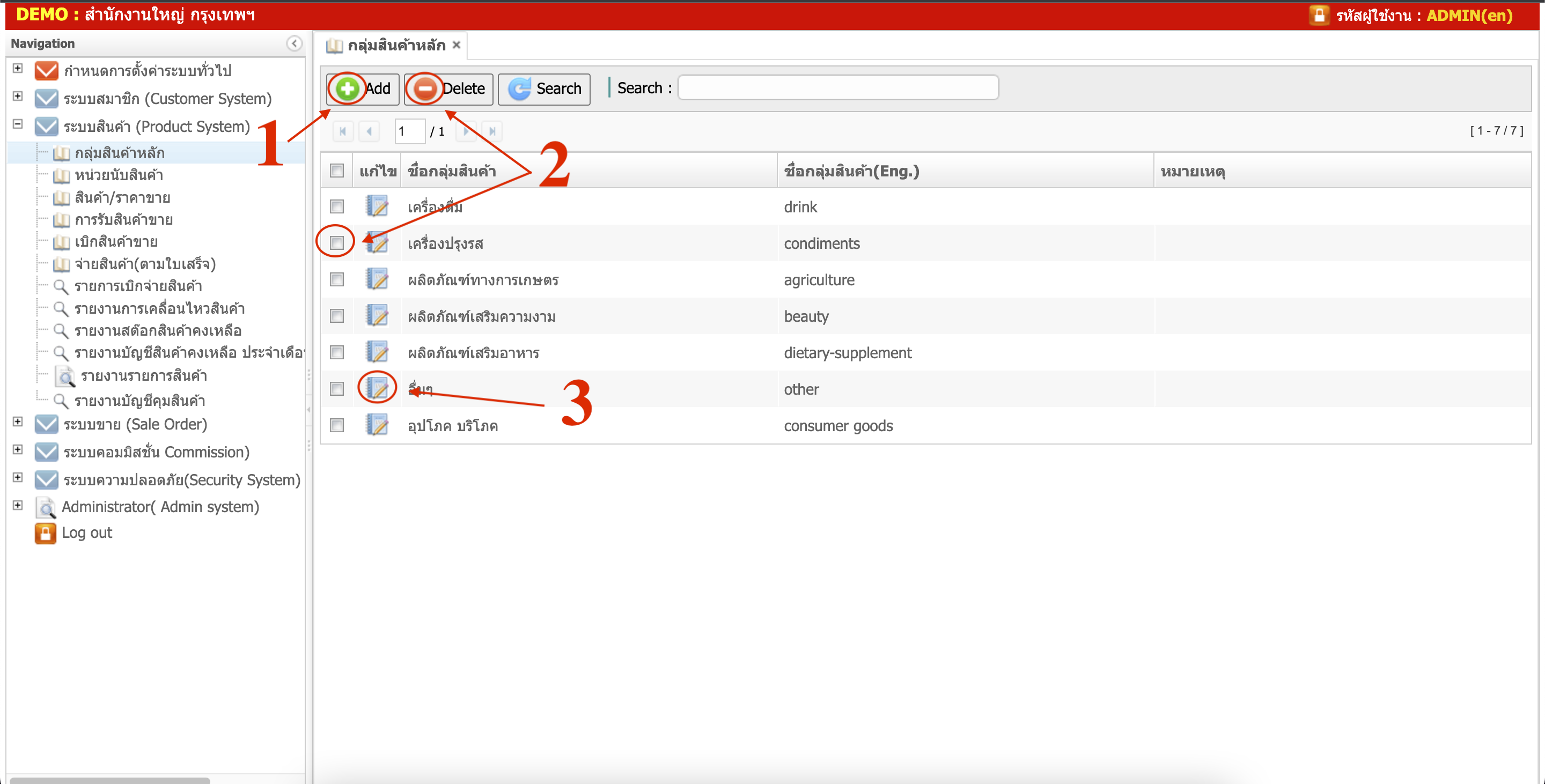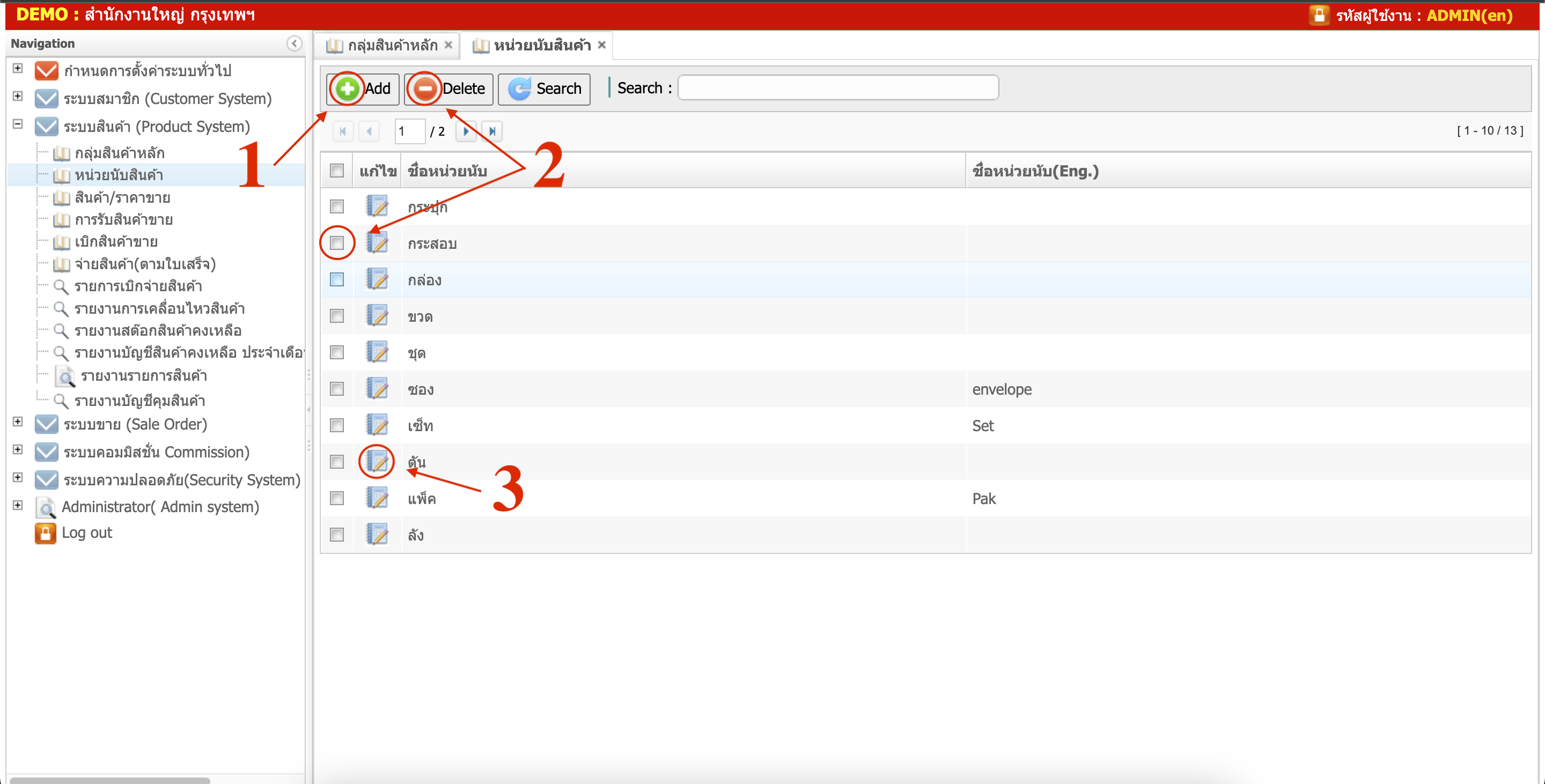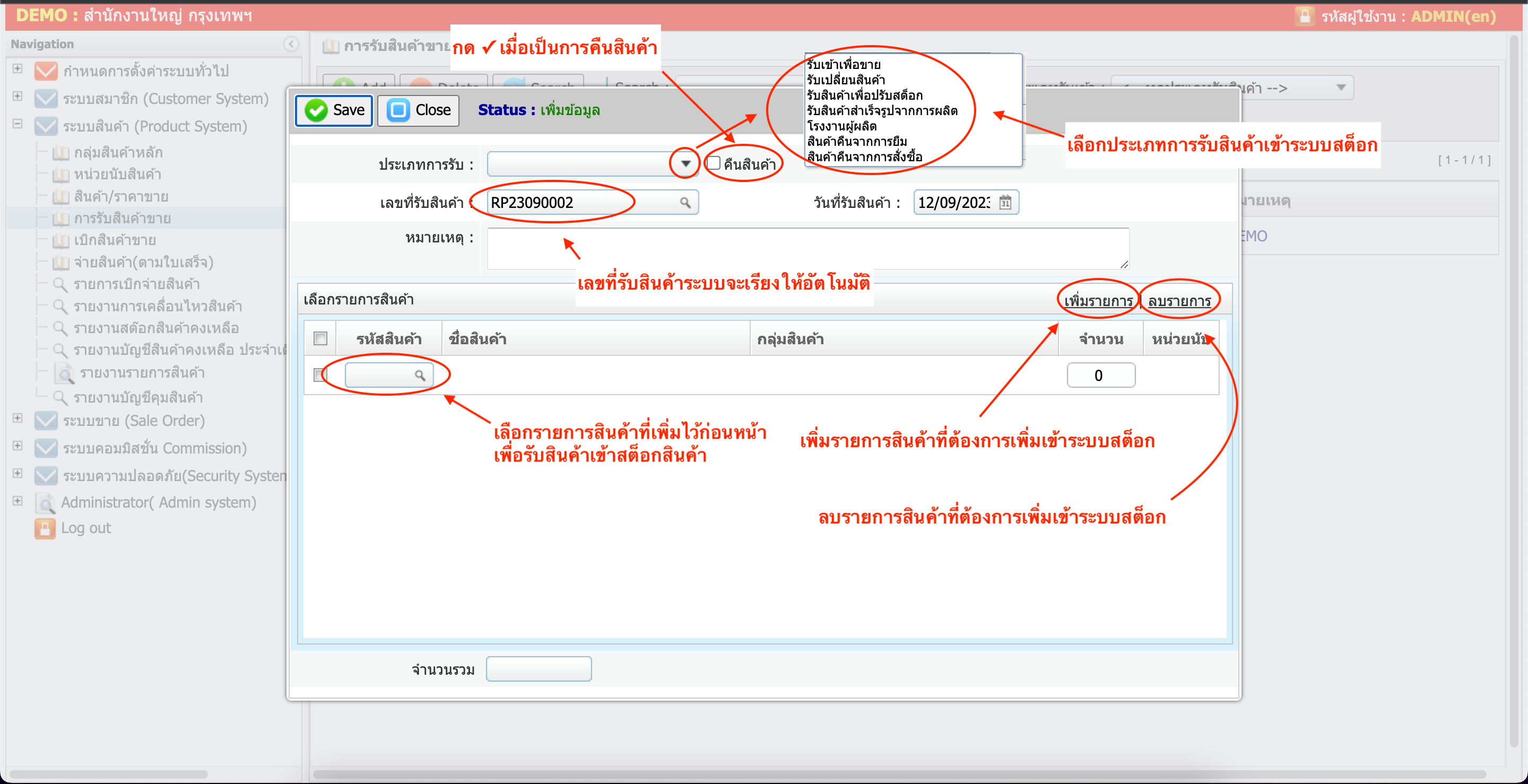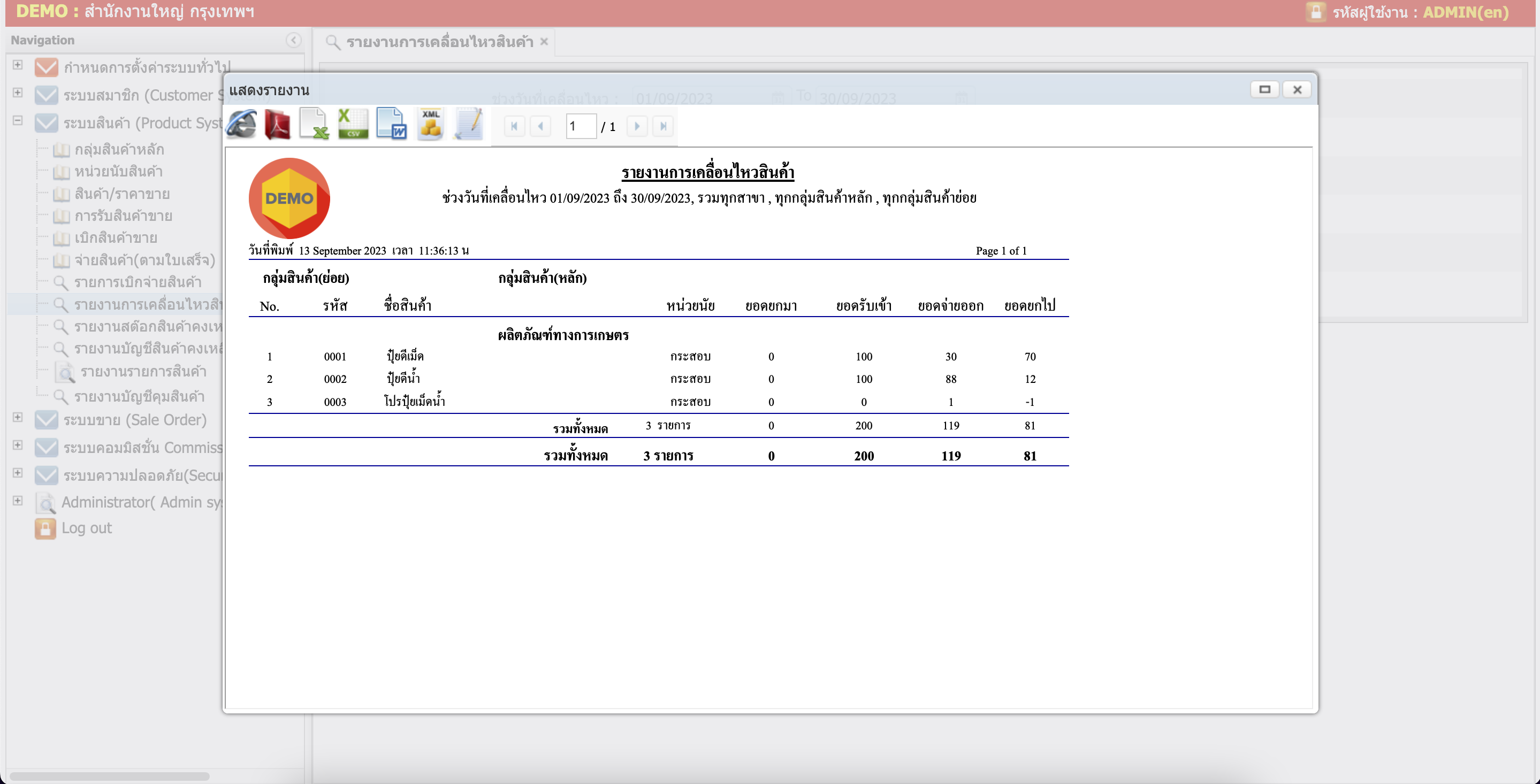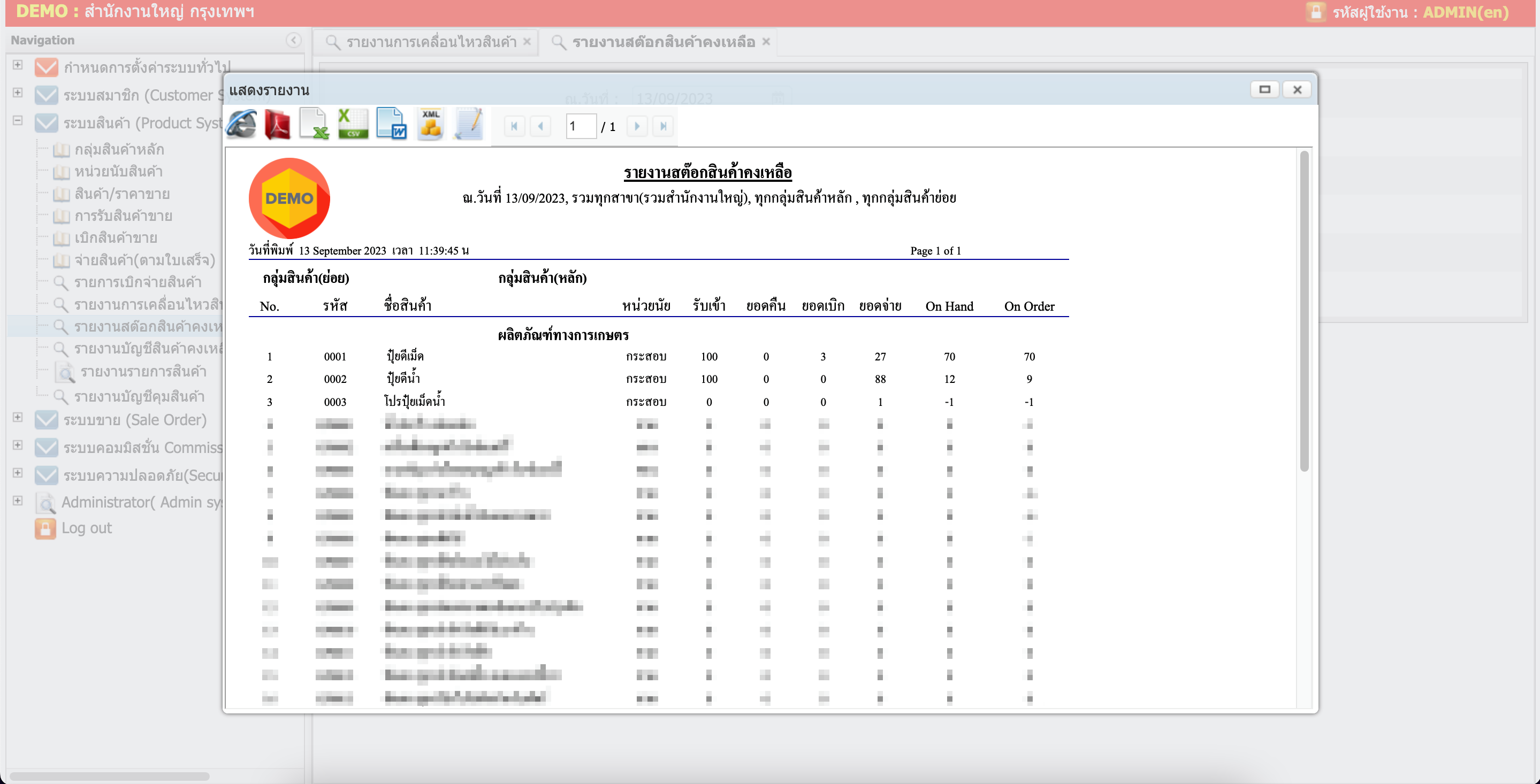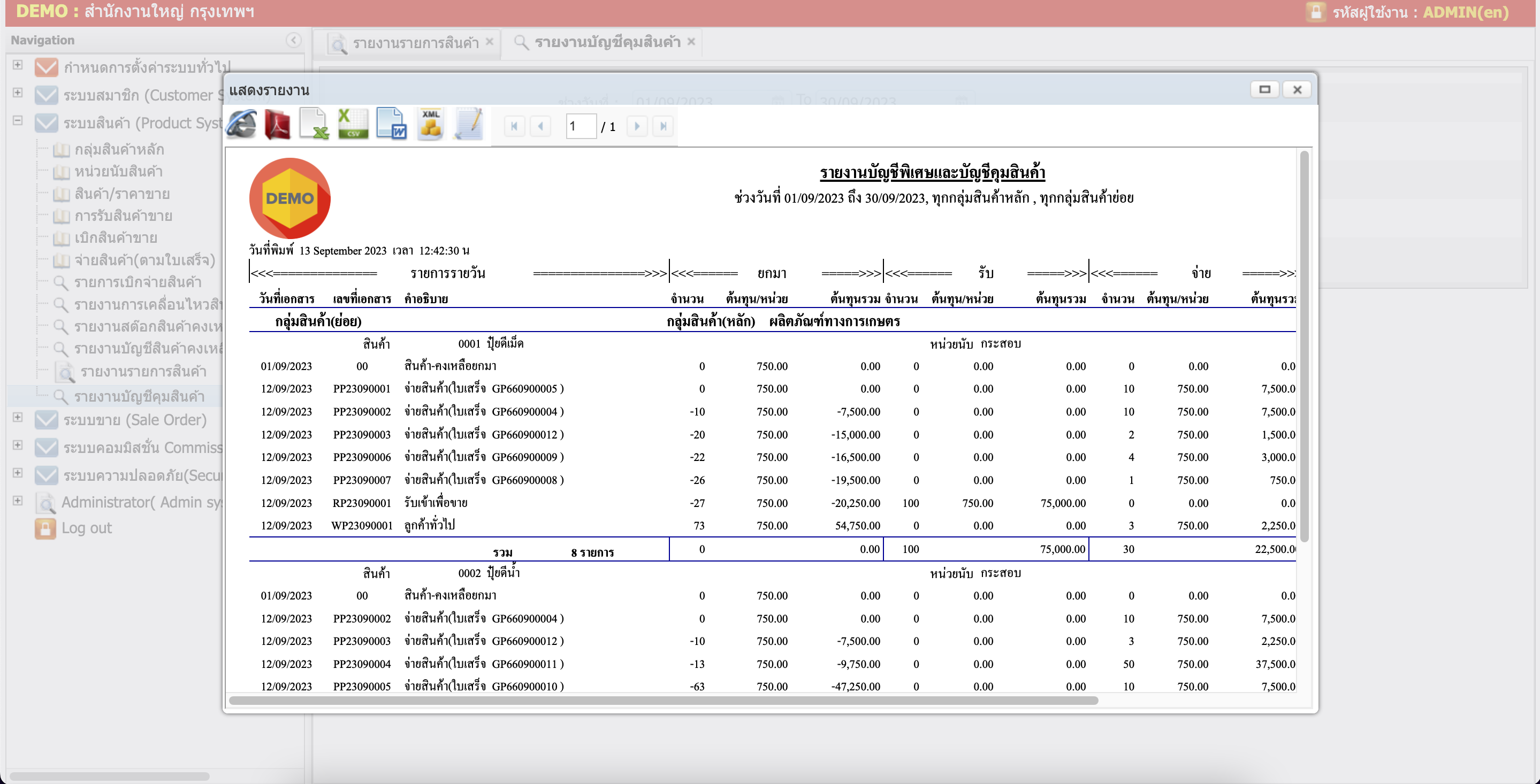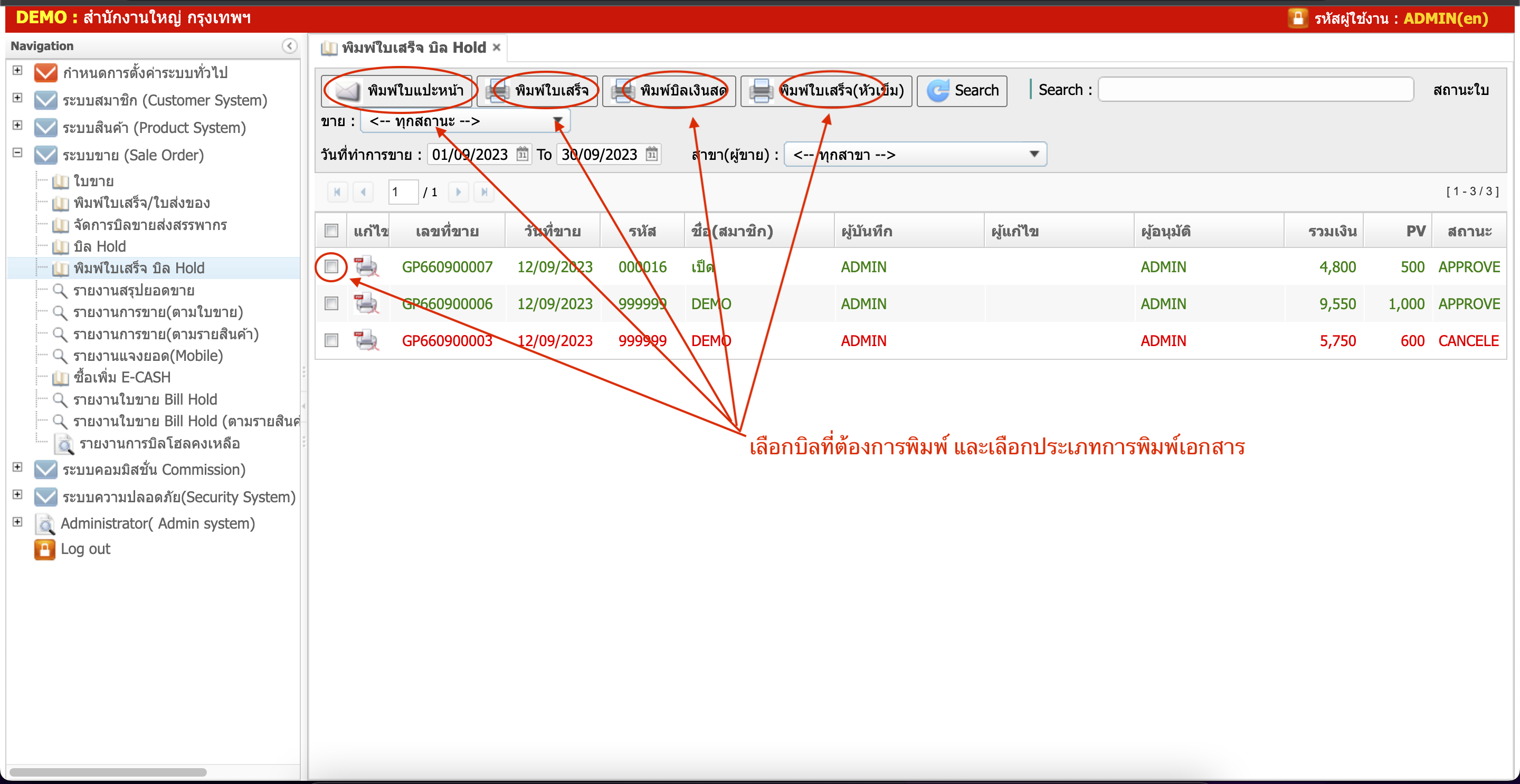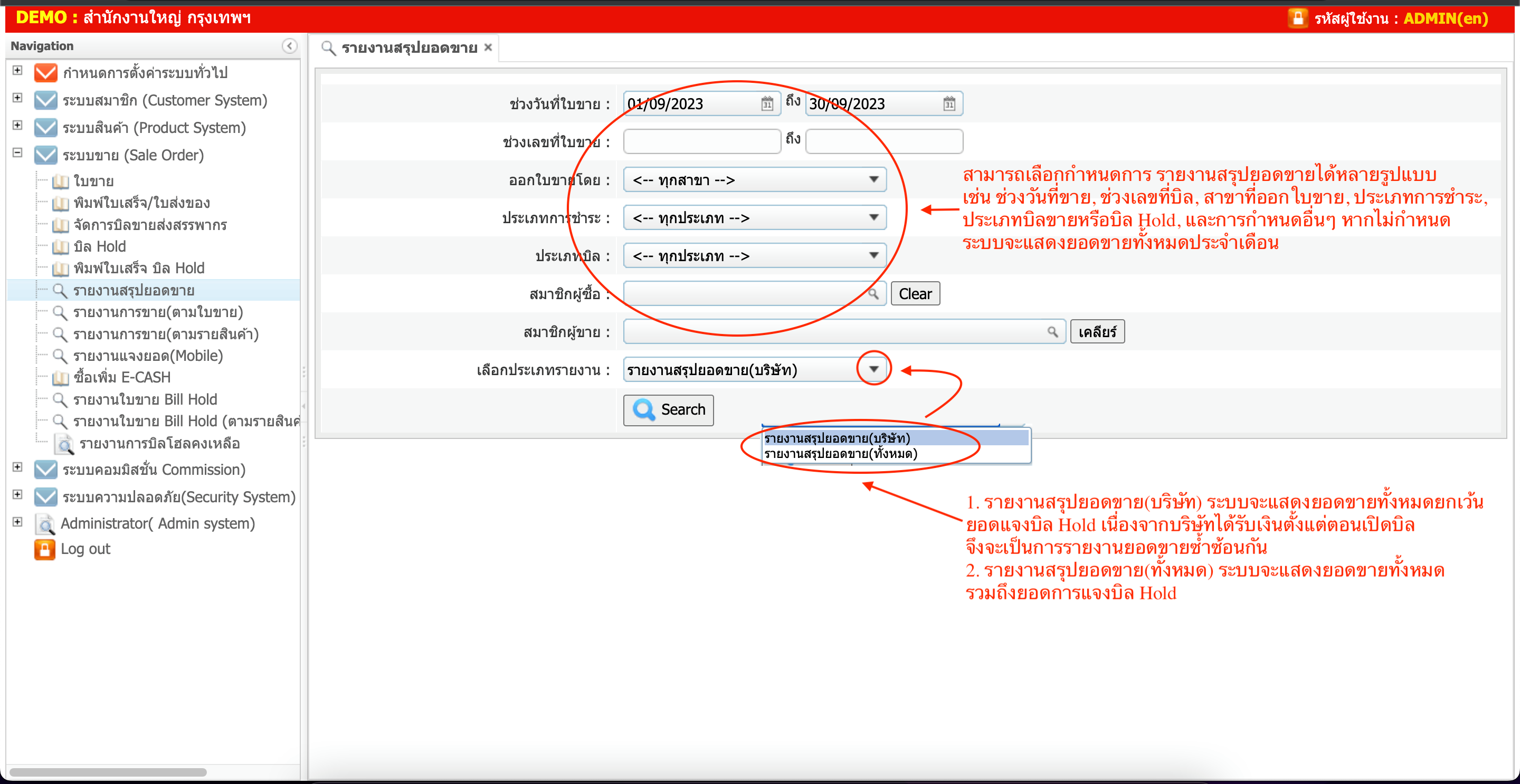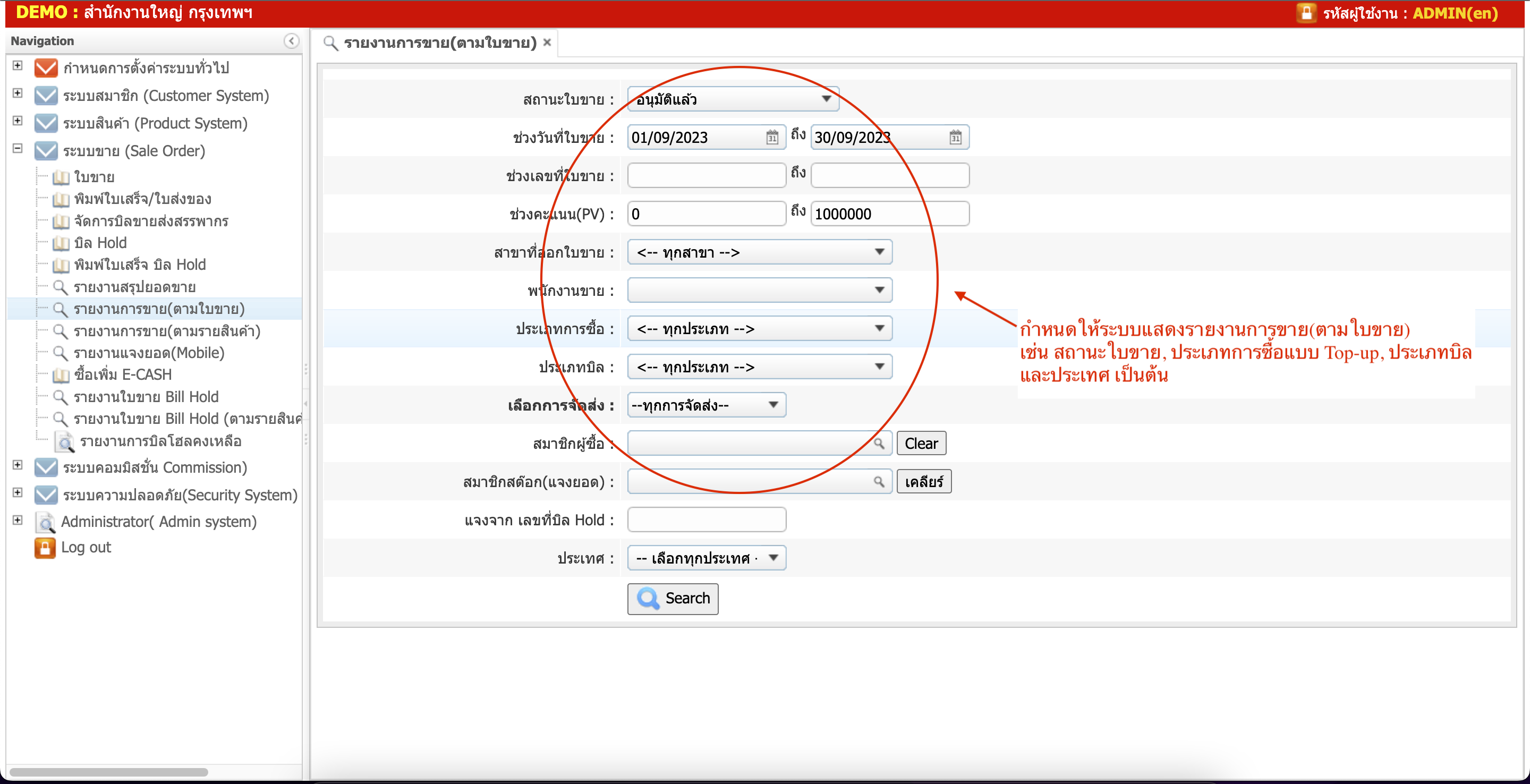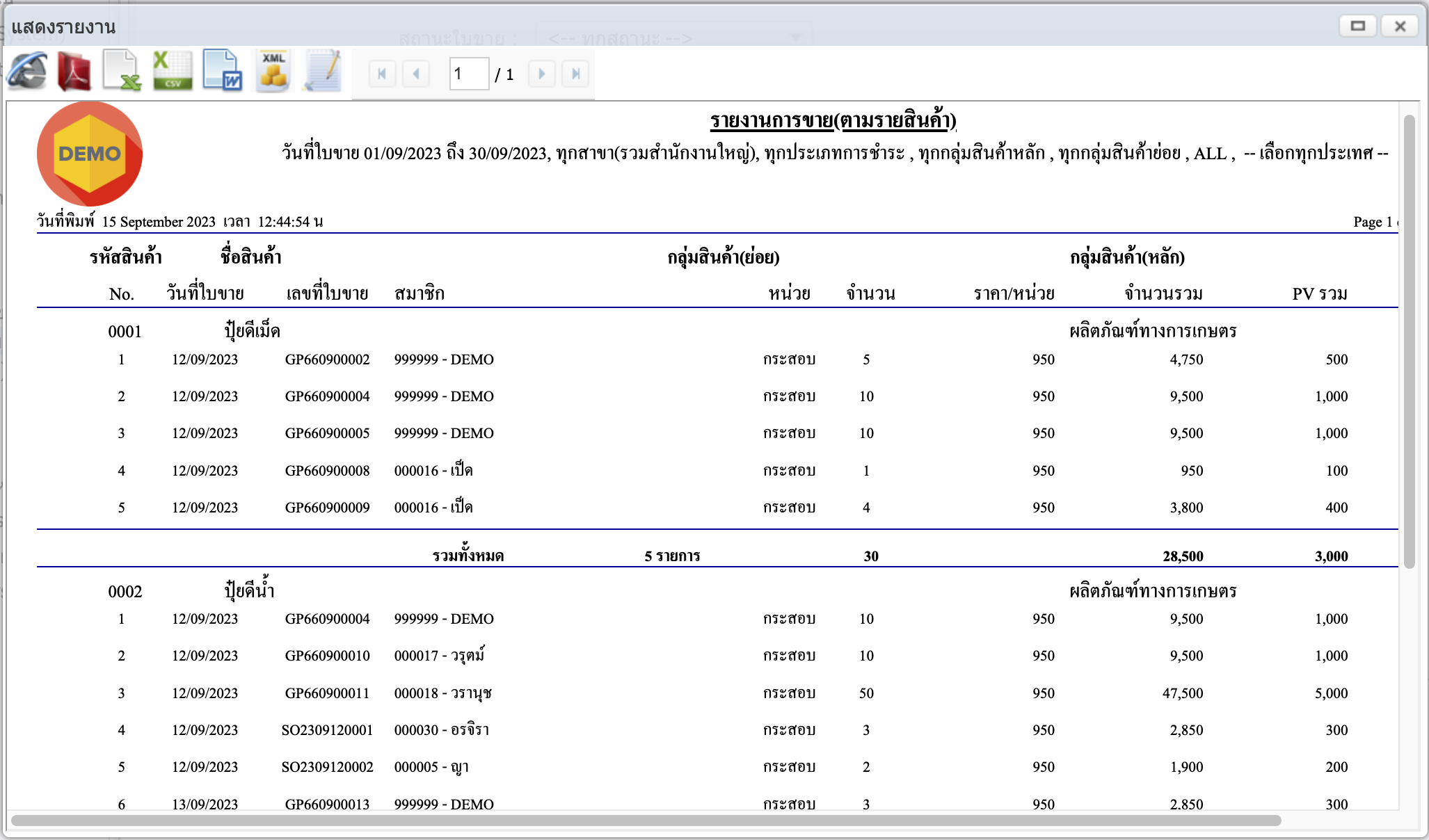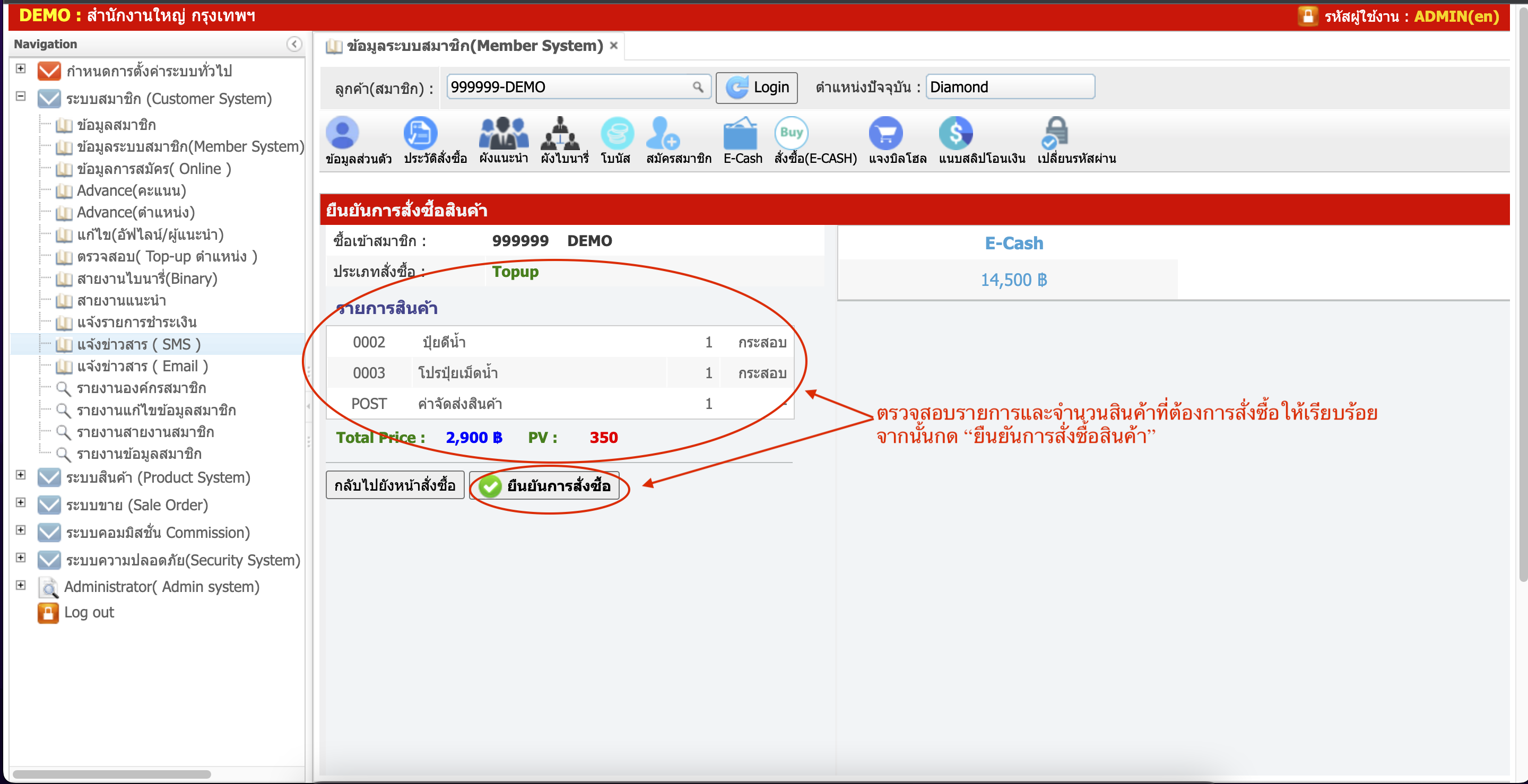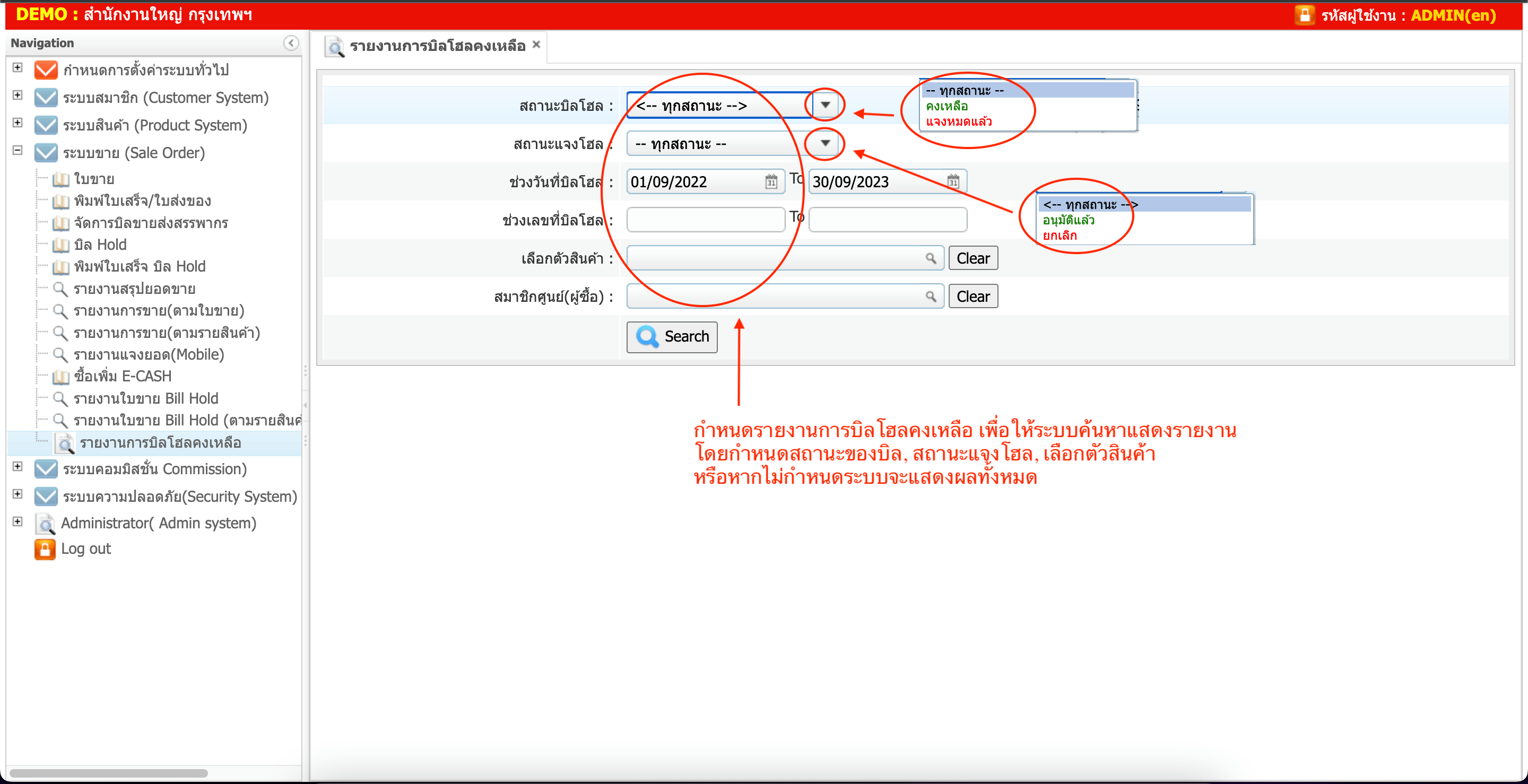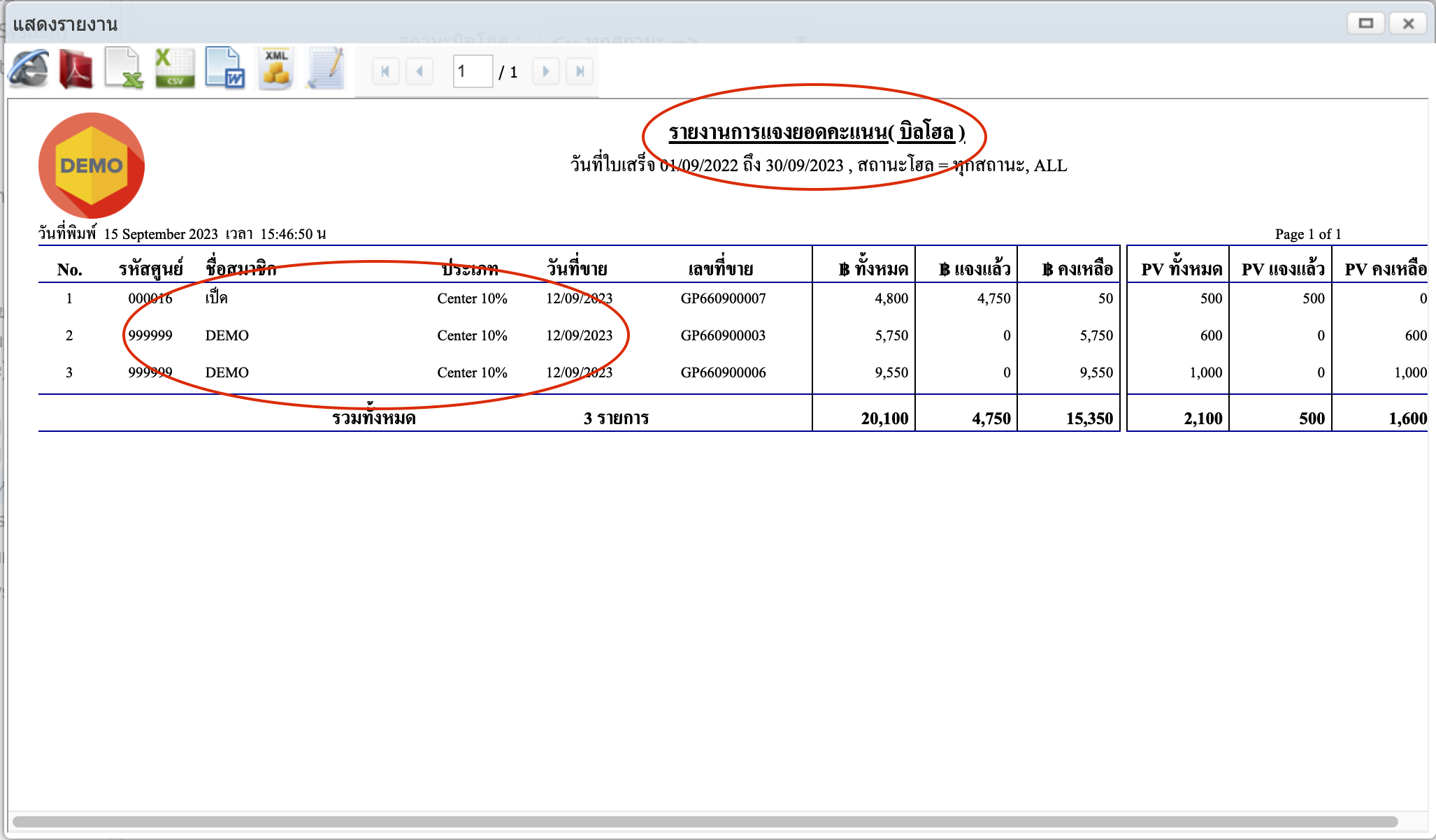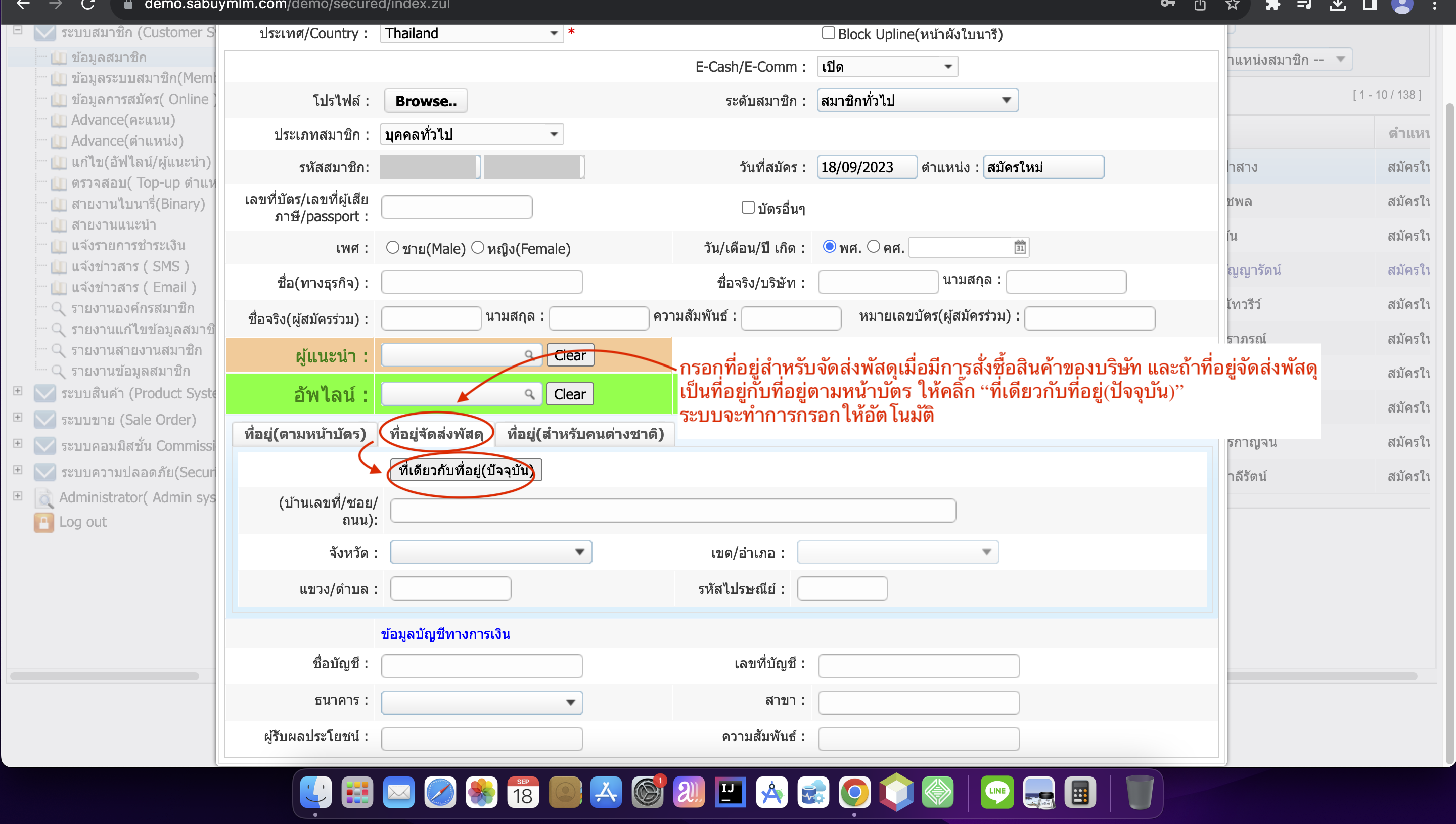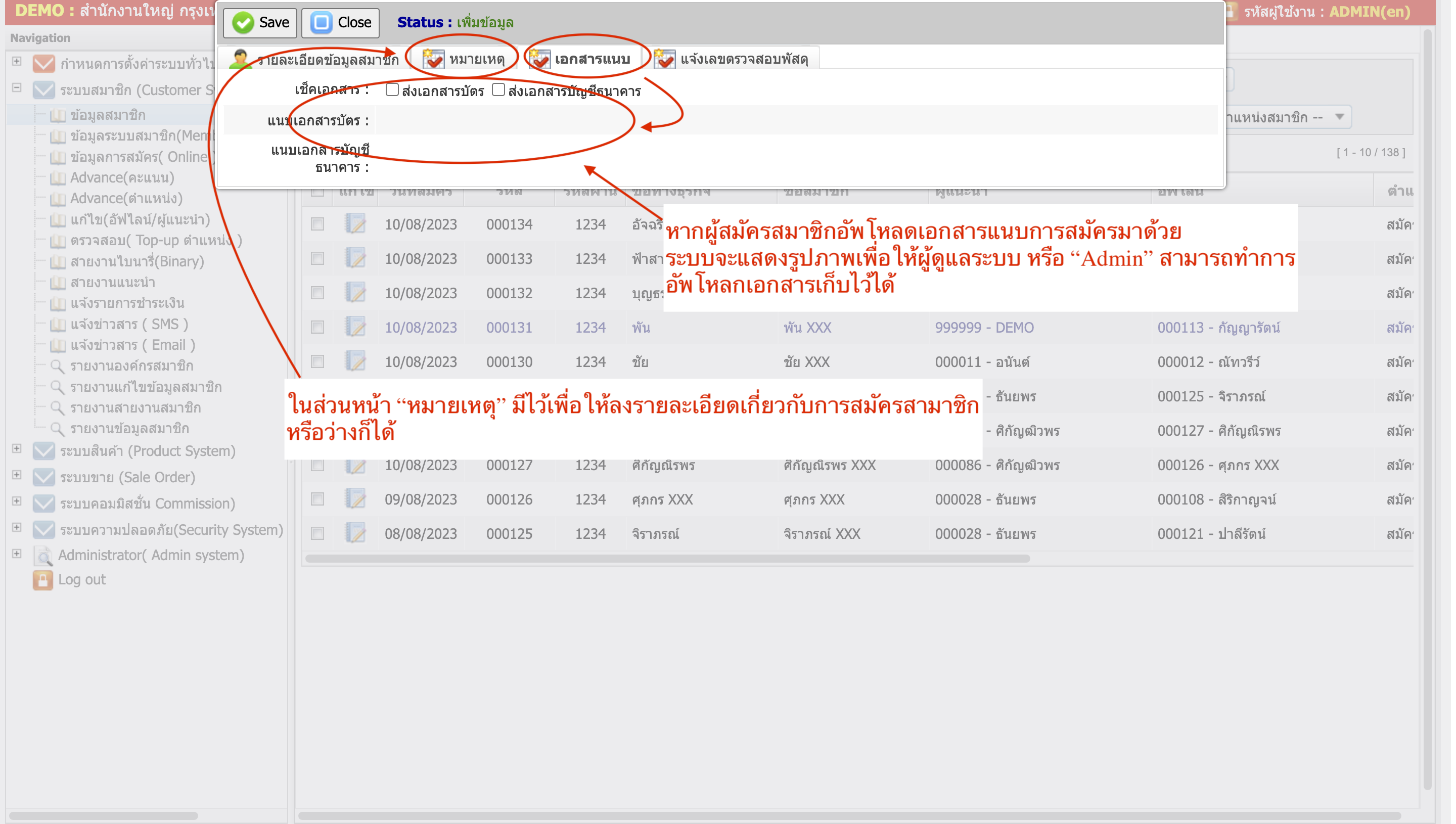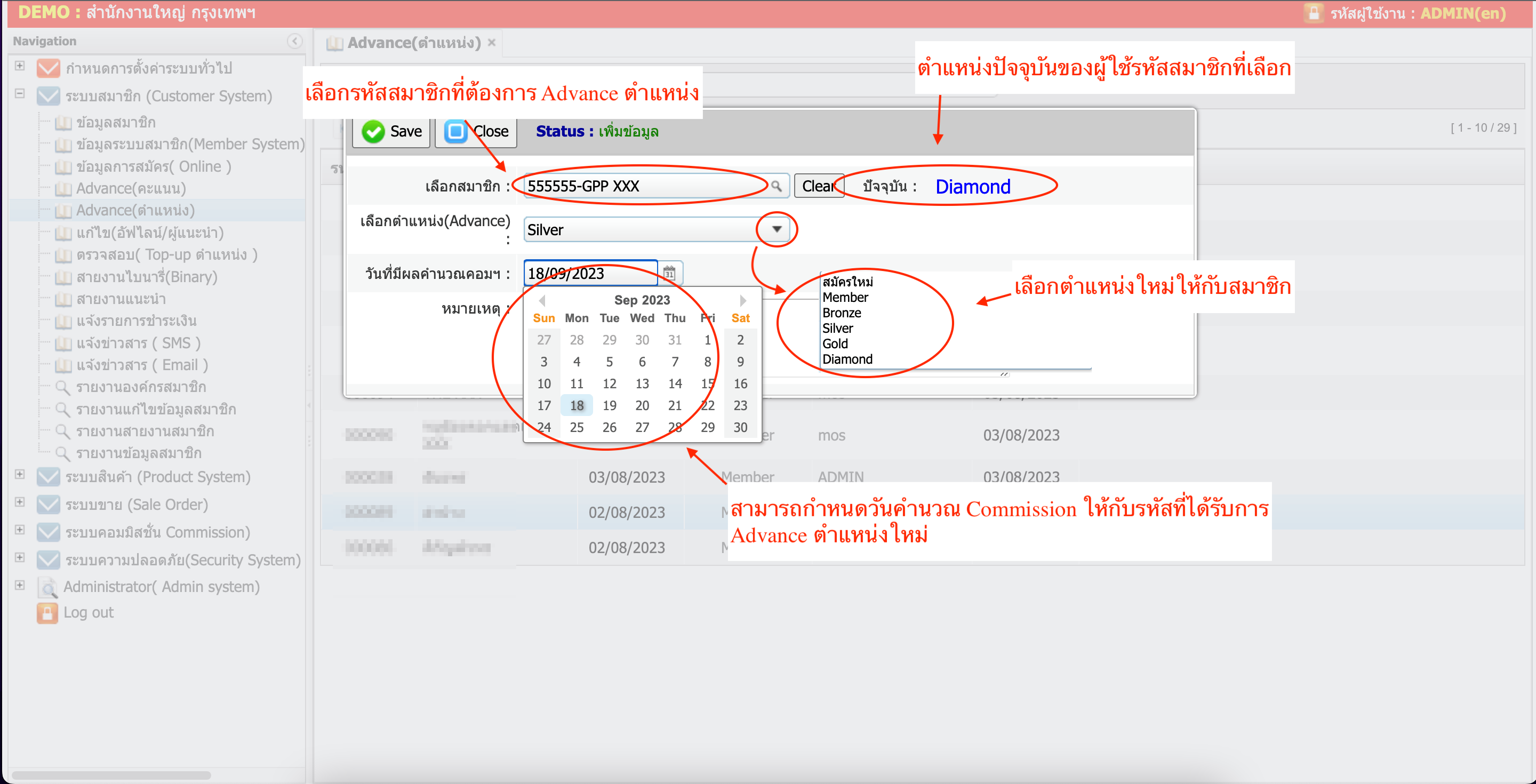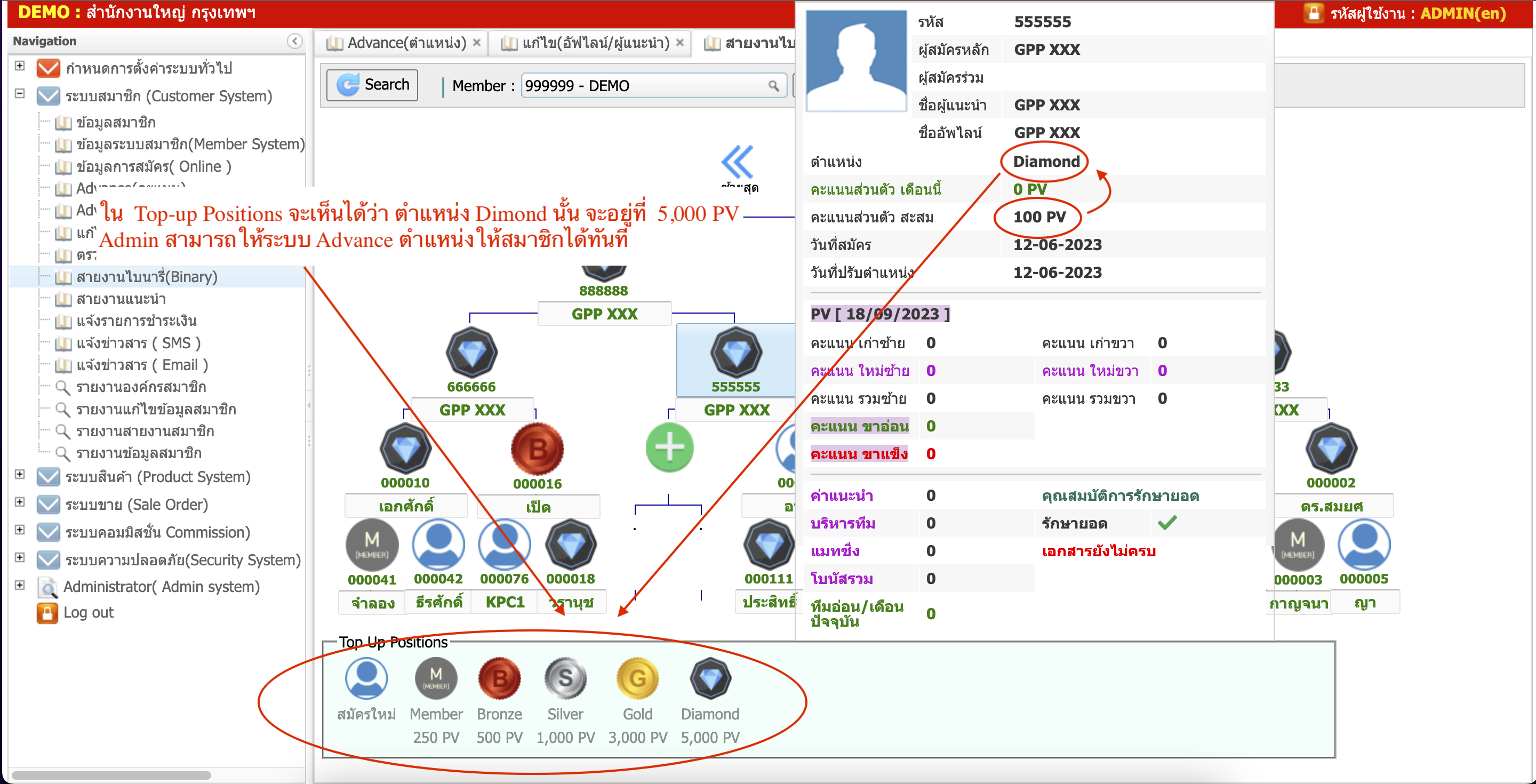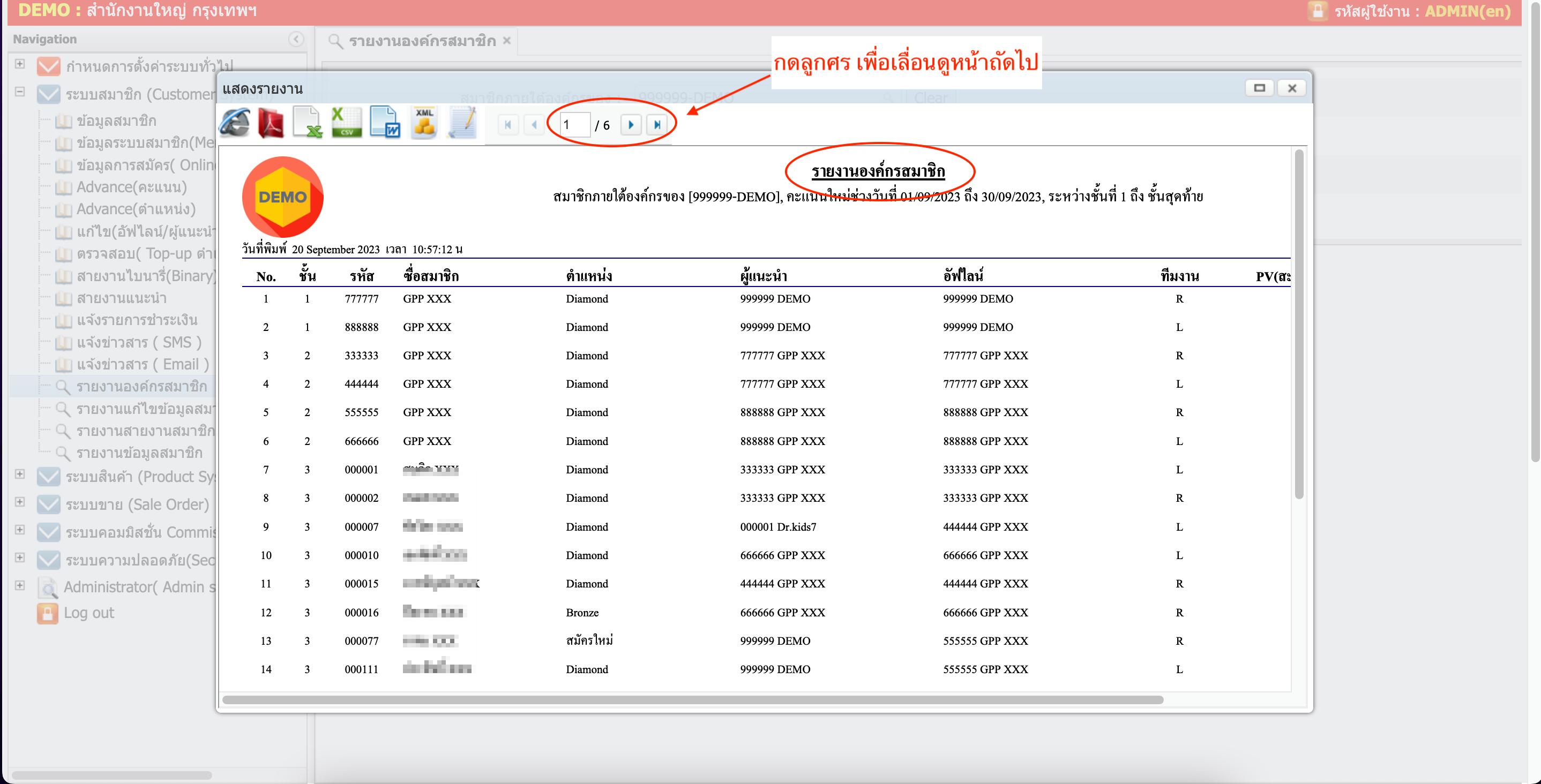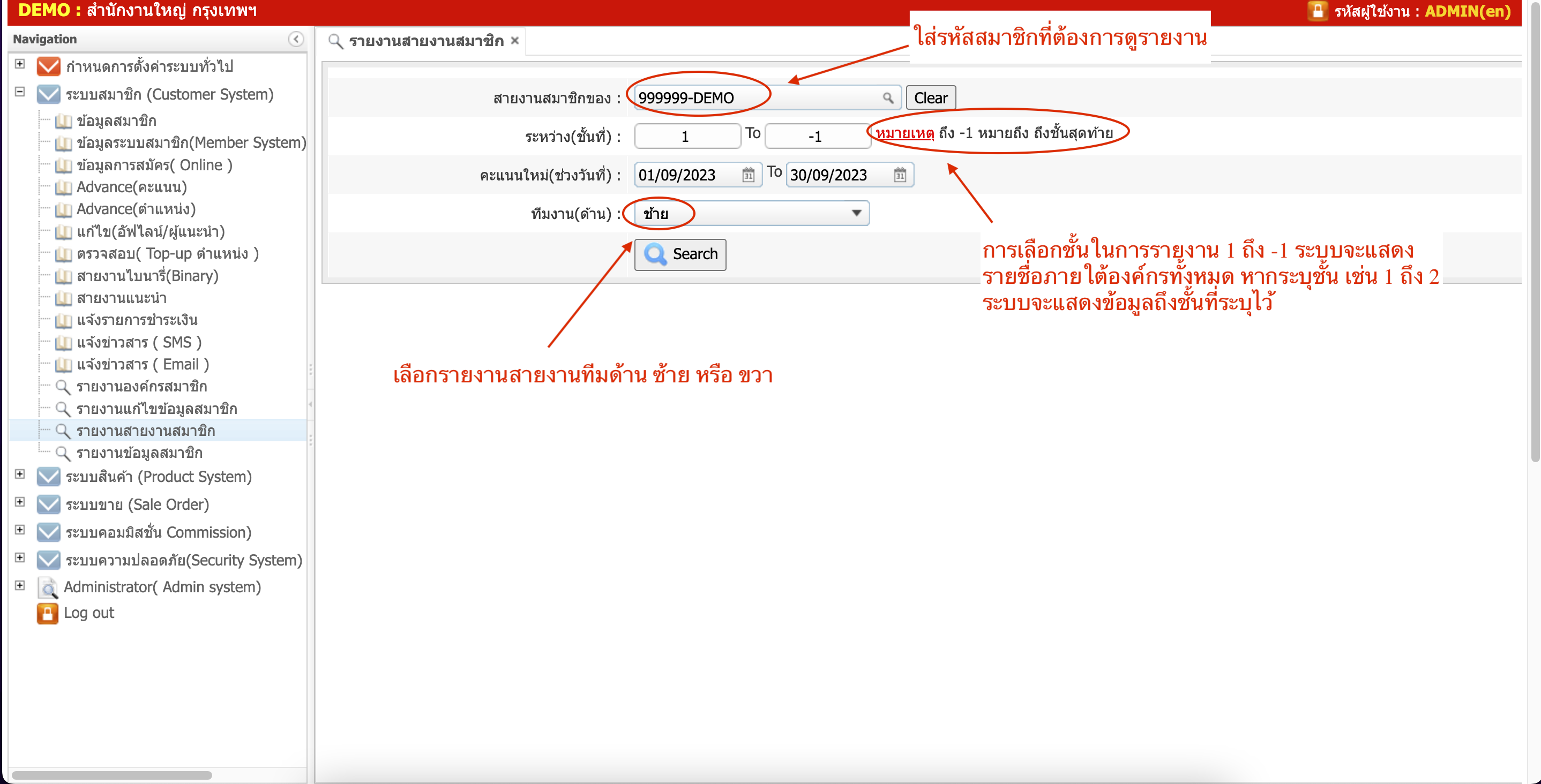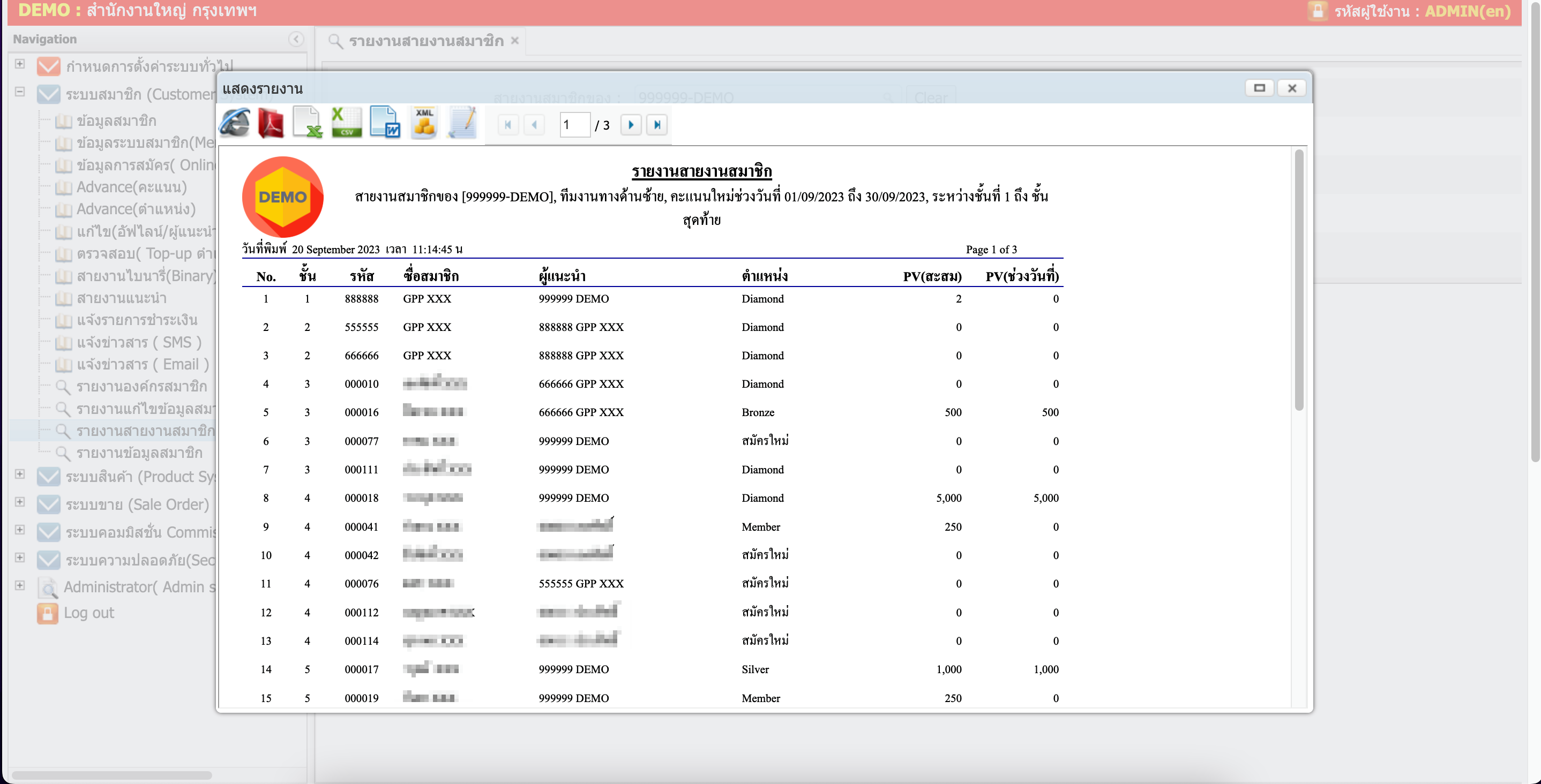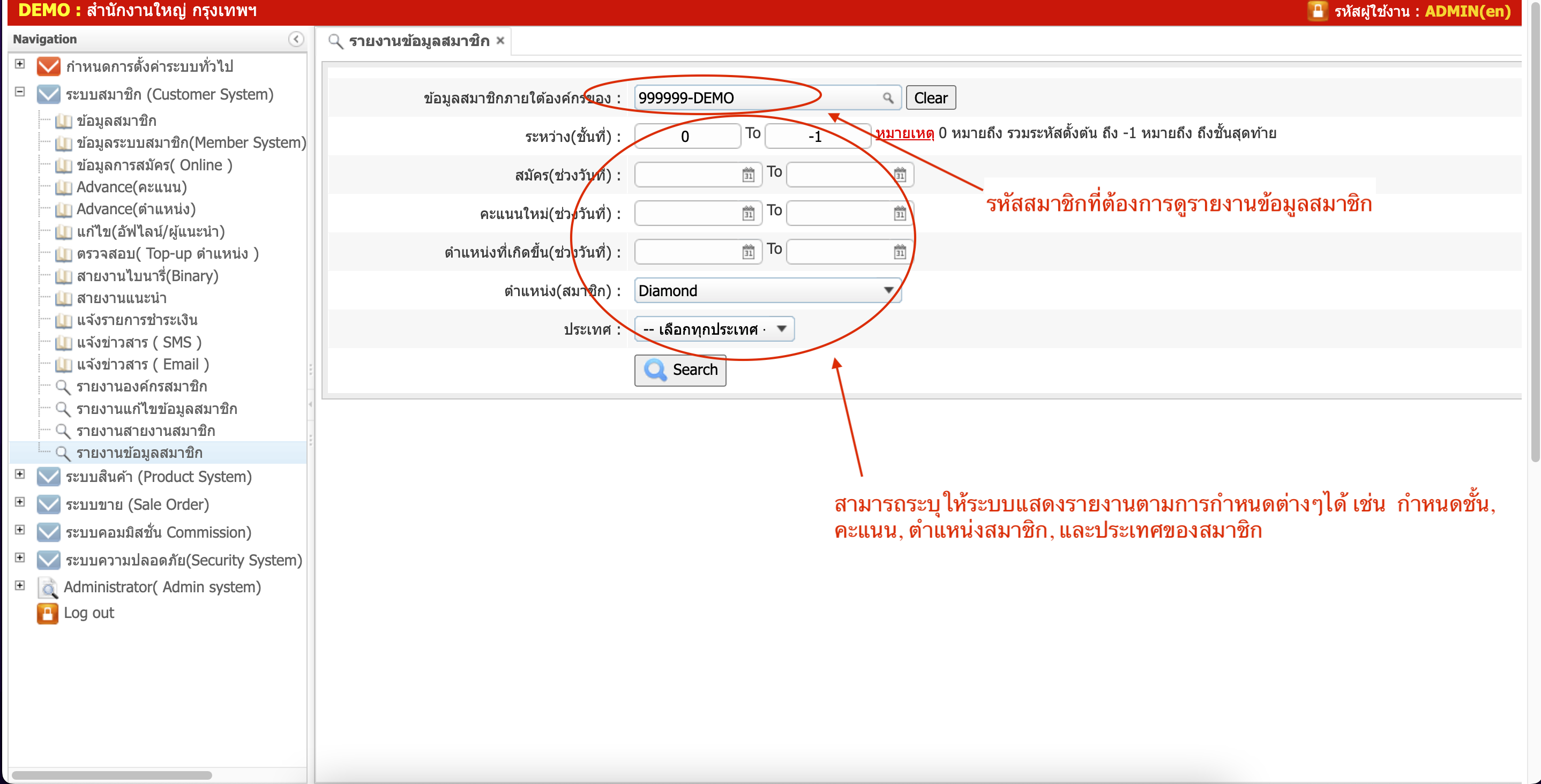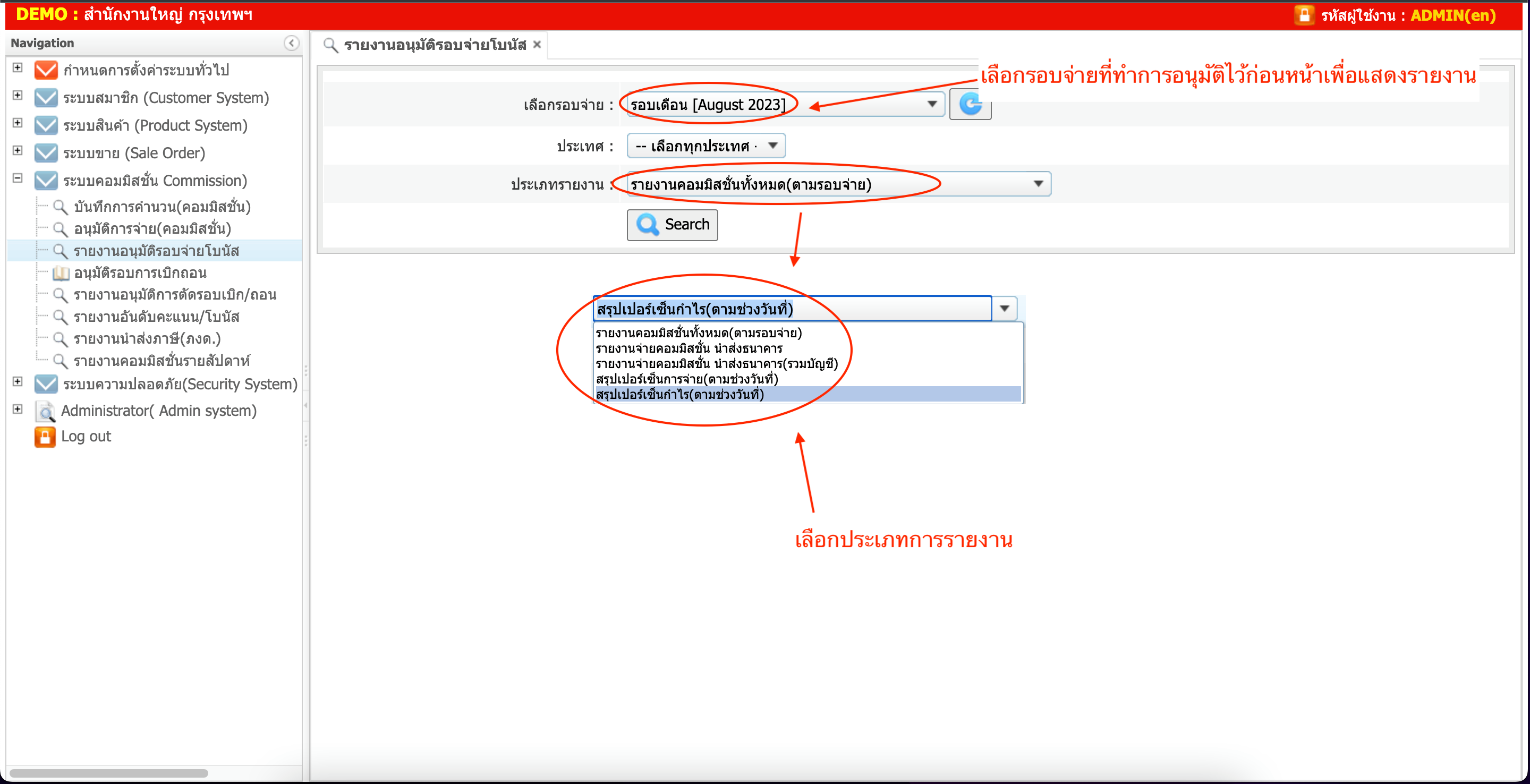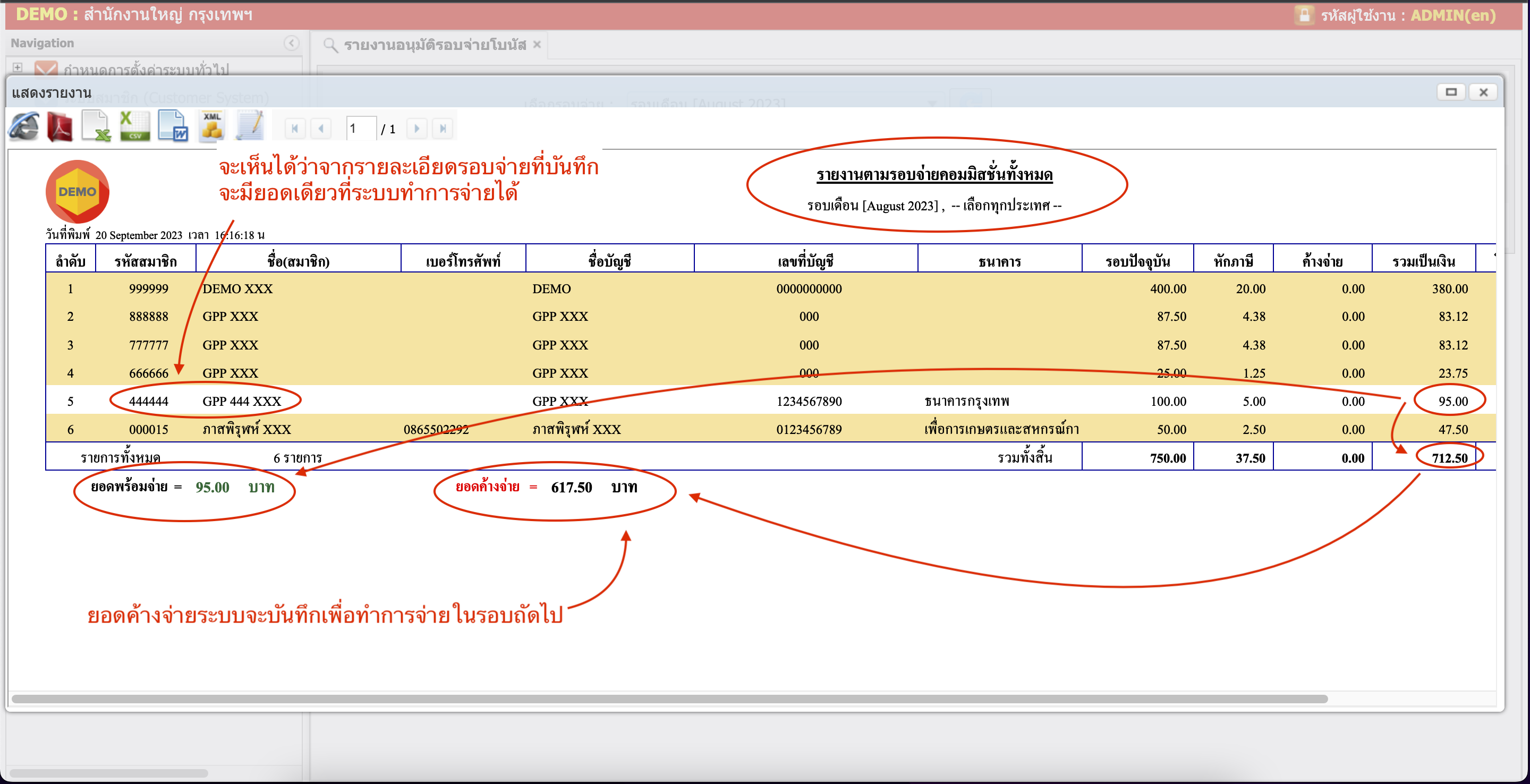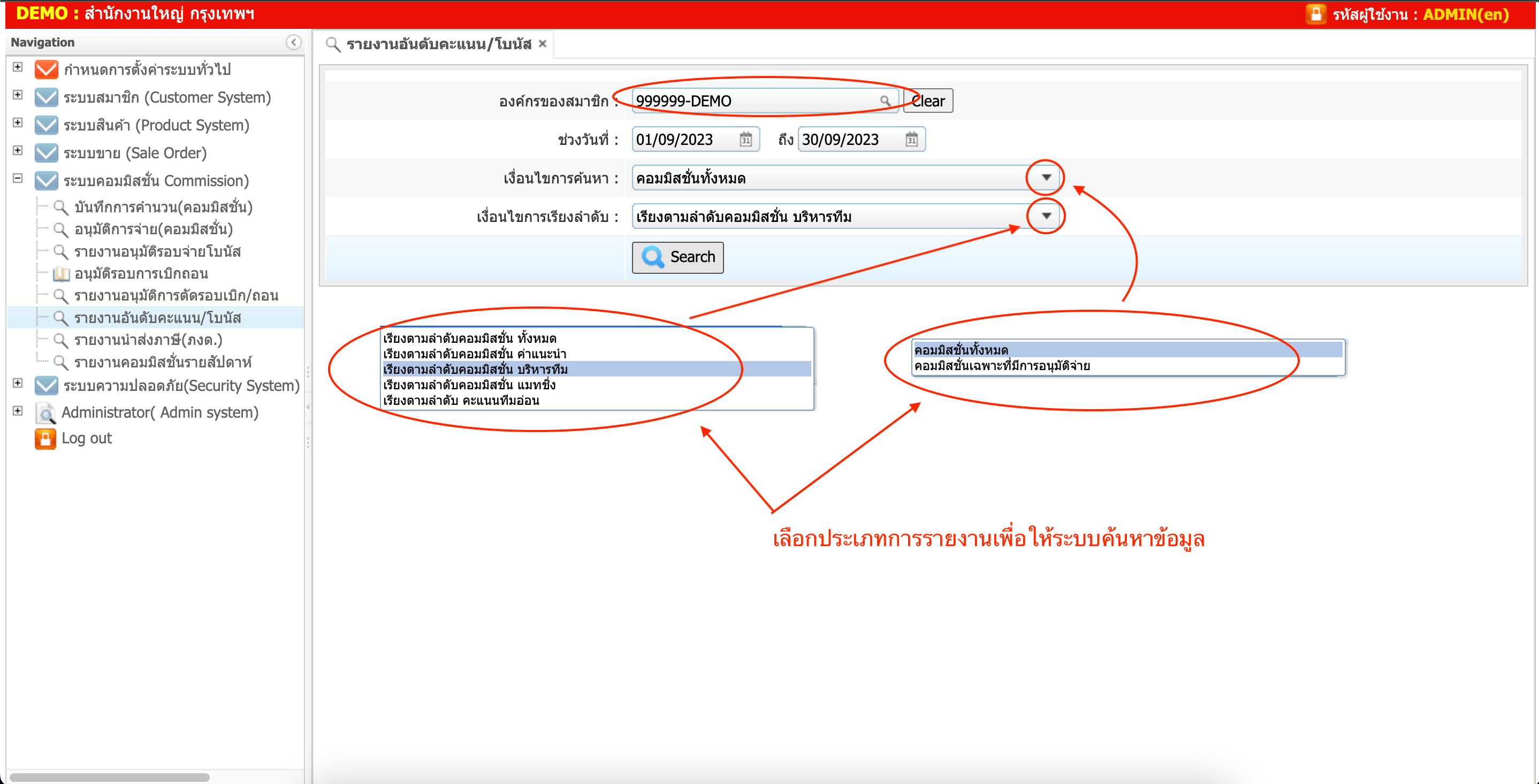Manual / คู่มือ
ระบบ ADMIN OFFICE
Menu
2. การลบข้อมูลสาขาบริษัท สาขาใหญ่ / สาขาย่อย
1. กดที่ช่องเครื่องหมายถูก ✓ เพื่อเลือกข้อมูลที่ต้องการลบ ที่วงกลมสีแดงตามภาพ
2. กดที่ปุ่ม Delete เพื่อลบข้อมูล ตามขั้นตอน
2. กดที่ปุ่ม Delete เพื่อลบข้อมูล ตามขั้นตอน
3. การแก้ไขข้อมูลสาขาบริษัท สาขาใหญ่ / สาขาย่อย
1. กดที่ icon รูปหนังสือในวงกลมสีแดง เพื่อทำการแก้ไขข้อมูล
2. เมื่อแก้ไขข้อมูลเสร็จสิ้น กดที่ปุ่ม Save จะเด้งหน้าต่างเพื่อให้ยืนยันการบันทึก
3. กดปุ่ม Yes เพื่อบันทึกข้อมูล
3. กดปุ่ม Yes เพื่อบันทึกข้อมูล
ข้อมูลผู้ใช้งาน
1. การเพิ่มข้อมูลผู้ใช้งาน
1. กดที่ปุ่ม Add ตามลูกศรสีแดงตามภาพ
2. หลังจากกรอกข้อมูลครบถ้วน กดที่ปุ่ม Save จะเด้งหน้าต่างเพื่อให้ยืนยันการบันทึก
3. กดปุ่ม Yes เพื่อบันทึกข้อมูล
3. กดปุ่ม Yes เพื่อบันทึกข้อมูล
2. การลบข้อมูลผู้ใช้งาน
1. กดที่ช่องเครื่องหมายถูก ✓ เพื่อเลือกข้อมูลที่ต้องการลบ ตามลูกศรสีแดงตามภาพ
2. กดที่ปุ่ม Delete เพื่อลบข้อมูล
2. กดที่ปุ่ม Delete เพื่อลบข้อมูล
3. การแก้ไขข้อมูลผู้ใช้งาน
1. กดที่ icon รูปหนังสือตามลูกศรสีแดงตามภาพ เพื่อทำการแก้ไขข้อมูล
2. หลังจากที่แก้ไขข้อมูลเสร็จแล้ว ให้กดที่ปุ่ม Save ตามลูกศรสีแดงตามภาพ เพื่อบันทึกข้อมูล
4. การค้นหาข้อมูลผู้ใช้งาน หรือ Search
1. กดที่ช่องว่าง " พิมพ์คำที่ต้องการค้นหา "
2. กดที่ปุ่ม Search เพื่อค้นหา หรือกดปุ่ม Enter ที่แป้นพิมพ์
3. คำค้นหาจะปรากฏให้เห็นตามภาพ
2. กดที่ปุ่ม Search เพื่อค้นหา หรือกดปุ่ม Enter ที่แป้นพิมพ์
3. คำค้นหาจะปรากฏให้เห็นตามภาพ
สิทธิ์ผู้ใช้งานเมนู
1. การกำหนดสิทธิ์ ให้กับสมาชิกในหัวข้อต่างๆ
เมื่อสมัครสมาชิกเข้าระบบแล้วจะยังไม่สามารถใช้งานเมนูต่างๆในระบบได้เนื่องจากยังไม่ได้ถูกกำหนดสิทธิ์ในการใช้งานหัวข้อต่างๆ
1. กดที่ปุ่มเลือกพนักงาน เพื่อค้นหาสมาชิกที่ต้องการกำหนดสิทธิ์
2. เลือกพนักงานที่ต้องการกำหนดสิทธิ์ สามารถค้นหาด้วย รหัสพนักงานหรือ ชื่อพนักงาน
1. กดที่ปุ่มเลือกพนักงาน เพื่อค้นหาสมาชิกที่ต้องการกำหนดสิทธิ์
2. เลือกพนักงานที่ต้องการกำหนดสิทธิ์ สามารถค้นหาด้วย รหัสพนักงานหรือ ชื่อพนักงาน
3. กดที่ช่องเครื่องหมายถูก ✓ เพื่อกำหนดสิทธิ์ในหัวข้อต่างๆให้กับสมาชิกแต่ละคน
4. กดเครื่องหมายลูกศร ▶ เพื่อเลื่อนหน้าไปยังเมนูหลัก ถัดไปที่จะทำการกำหนดสิทธิ์
4. กดเครื่องหมายลูกศร ▶ เพื่อเลื่อนหน้าไปยังเมนูหลัก ถัดไปที่จะทำการกำหนดสิทธิ์
5. เมื่อทำการตั้งค่ากำหนดสิทธิ์ผู้ใช้งานเรียบร้อยแล้ว ให้กดที่ปุ่ม Save จากนั้นกด Yes เพื่อยืนยันการบันทึกข้อมูล
ประเทศ
1. การเพิ่มข้อมูลประเทศ
1. กดที่ปุ่ม Add เพื่อทำการเพิ่มข้อมูลประเทศ
2. กรอกข้อมูลประเทศและรหัสย่อ ที่ต้องการ
3. กดปุ่ม Save เพื่อบันทึกข้อมูล
2. กรอกข้อมูลประเทศและรหัสย่อ ที่ต้องการ
3. กดปุ่ม Save เพื่อบันทึกข้อมูล
2. การลบข้อมูลประเทศ
1. กดที่ช่องเครื่องหมายถูก ✓ เพื่อเลือกประเทศที่ต้องการลบข้อมูล
2. กด Delete เพื่อลบข้อมูล
2. กด Delete เพื่อลบข้อมูล
3. การแก้ไขข้อมูลประเทศ
1. กดที่ icon รูปหนังสือตามลูกศรสีแดงเพื่อเข้าแก้ไขข้อมูล
2. แก้ไขข้อมูลประเทศและรหัสย่อ
3. กด Save เพื่อบันทึกข้อมูลเมื่อทำการแก้ไขเสร็จสิ้น
2. แก้ไขข้อมูลประเทศและรหัสย่อ
3. กด Save เพื่อบันทึกข้อมูลเมื่อทำการแก้ไขเสร็จสิ้น
จังหวัด
1. การเพิ่มข้อมูลจังหวัด
1. กดที่ปุ่ม Add เพื่อเพิ่มข้อมูลจังหวัด
2. กรอกข้อมูลจังหวัดให้ครบถ้วน
3. กดที่ปุ่ม Save เพื่อบันทึกข้อมูลจังหวัด
2. กรอกข้อมูลจังหวัดให้ครบถ้วน
3. กดที่ปุ่ม Save เพื่อบันทึกข้อมูลจังหวัด
2. การลบข้อมูลจังหวัด
1. กดที่ช่องเครื่องหมายถูก ✓ เพื่อเลือกข้อมูลที่ต้องการลบ
2. กด Delete เพื่อลบข้อมูลที่ต้องการ
2. กด Delete เพื่อลบข้อมูลที่ต้องการ
3. การแก้ไขข้อมูลจังหวัด
1. กดที่ icon รูปหนังสือเพื่อแก้ไขข้อมูล
2. กรอกข้อมูลที่ต้องการแก้ไขให้ครบถ้วน
3. กดปุ่ม Save เพื่อบันทึกข้อมูล
2. กรอกข้อมูลที่ต้องการแก้ไขให้ครบถ้วน
3. กดปุ่ม Save เพื่อบันทึกข้อมูล
4. การค้นหาข้อมูลจังหวัด
1. กรอกข้อมูลที่ต้องการหาในช่องว่าง
2. กดปุ่ม Seacrh เพื่อค้นหาข้อมูลที่ต้องการ
3. ข้อมูลที่ต้องการค้นหาจะแสดงผล
2. กดปุ่ม Seacrh เพื่อค้นหาข้อมูลที่ต้องการ
3. ข้อมูลที่ต้องการค้นหาจะแสดงผล
เขต / อำเภอ
1. การเพิ่มข้อมูล เขต/อำเภอ
1. กดที่ปุ่ม Add เพื่อเพิ่มข้อมูล เขต/อำเภอ
2. กรอกข้อมูลเขต/อำเภอ ให้ครบถ้วน
3. กดที่ปุ่ม Save เพื่อบันทึกข้อมูล เขต/อำเภอ
2. กรอกข้อมูลเขต/อำเภอ ให้ครบถ้วน
3. กดที่ปุ่ม Save เพื่อบันทึกข้อมูล เขต/อำเภอ
2. การลบข้อมูลเขต/อำเภอ
1. กดที่ช่องเครื่องหมายถูก ✓ เพื่อเลือกข้อมูลที่ต้องการลบ
2. กด Delete เพื่อลบข้อมูลที่ต้องการ
2. กด Delete เพื่อลบข้อมูลที่ต้องการ
3. การแก้ไขข้อมูลเขต/อำเภอ
1. กดที่ icon รูปหนังสือเพื่อแก้ไขข้อมูล
2. กรอกข้อมูลที่ต้องการแก้ไขให้ครบถ้วน
3. กดปุ่ม Save เพื่อบันทึกข้อมูล
2. กรอกข้อมูลที่ต้องการแก้ไขให้ครบถ้วน
3. กดปุ่ม Save เพื่อบันทึกข้อมูล
ตั้งค่าข้อมูลบริษัท
1. การตั้งค่าข้อมูลบริษัท
1. กรอกข้อมูลบริษัทในแบบฟอร์มให้ครบถ้วน
2. เมื่อเสร็จสิ้นกดปุ่ม Save เพื่อบันทึกข้อมูล
2. เมื่อเสร็จสิ้นกดปุ่ม Save เพื่อบันทึกข้อมูล
2. การตั้งค่าข้อมูลที่อยู่สำหรับออกบิล
1. กรอกข้อมูลบริษัทในแบบฟอร์มให้ครบถ้วน
2. เมื่อเสร็จสิ้นกดปุ่ม Save เพื่อบันทึกข้อมูล
2. เมื่อเสร็จสิ้นกดปุ่ม Save เพื่อบันทึกข้อมูล
3. การตั้งค่าข้อมูลการหัก/จ่ายเงิน
1. กรอกข้อมูลบริษัทในแบบฟอร์มให้ครบถ้วน
2. เมื่อเสร็จสิ้นกดปุ่ม Save เพื่อบันทึกข้อมูล
2. เมื่อเสร็จสิ้นกดปุ่ม Save เพื่อบันทึกข้อมูล
4. การตั้งค่าข้อมูลภาษี/ค่าจัดส่ง
1. ตั้งค่าข้อมูล ภาษี/ค่าจัดส่ง ให้ครบถ้วน
2. เมื่อเสร็จสิ้นกดปุ่ม Save เพื่อบันทึกข้อมูล
2. เมื่อเสร็จสิ้นกดปุ่ม Save เพื่อบันทึกข้อมูล
5. การตั้งค่าพื้นหลัง/ไอคอน
1. ตั้งค่า icon สำหรับตำแหน่งต่างๆให้กับสมาชิก
2. เมื่อเสร็จสิ้นกดปุ่ม Save เพื่อบันทึกข้อมูล
2. เมื่อเสร็จสิ้นกดปุ่ม Save เพื่อบันทึกข้อมูล
6. การตั้งค่าส่งข้อความ SMS ให้กับสมาชิก
1. ตั้งค่าการส่งข้อความ SMSให้กับสมาชิก
2. เมื่อเสร็จสิ้นกดปุ่ม Save เพื่อบันทึกข้อมูล
2. เมื่อเสร็จสิ้นกดปุ่ม Save เพื่อบันทึกข้อมูล
7. การตั้งค่าส่งข้อความไปยัง Email ให้กับสมาชิก
1. ตั้งค่าการส่งข้อความ Email ให้กับสมาชิก
2. เมื่อเสร็จสิ้นกดปุ่ม Save เพื่อบันทึกข้อมูล
2. เมื่อเสร็จสิ้นกดปุ่ม Save เพื่อบันทึกข้อมูล
8. การตั้งค่าส่งข้อความผ่านแอพพลิเคชั่น Line ให้กับสมาชิก
1. ตั้งค่าการส่งข้อความผ่านแอพพลิเคชั่น Line ให้กับสมาชิก
2. เมื่อเสร็จสิ้นกดปุ่ม Save เพื่อบันทึกข้อมูล
2. เมื่อเสร็จสิ้นกดปุ่ม Save เพื่อบันทึกข้อมูล
กำหนดแผนก
1. การเพิ่มข้อมูลแผนก
1. กดปุ่ม Add เพื่อเพิ่มข้อมูลแผนก
2. กรอกข้อมูลให้ครบถ้วน 3. กดปุ่ม Save เพื่อบันทึกข้อมูล
2. กรอกข้อมูลให้ครบถ้วน 3. กดปุ่ม Save เพื่อบันทึกข้อมูล
2. การลบข้อมูลแผนก
1. กดที่ช่องเครื่องหมายถูก ✓ เพื่อเลือกข้อมูลที่ต้องการลบ
2. กด Delete เพื่อลบข้อมูลที่ต้องการ
2. กด Delete เพื่อลบข้อมูลที่ต้องการ
3. การแก้ไขข้อมูลแผนก
1. กดที่ icon รูปหนังสือเพื่อแก้ไขข้อมูล
2. กรอกข้อมูลที่ต้องการแก้ไขให้ครบถ้วน
3. กดปุ่ม Save เพื่อบันทึกข้อมูล
2. กรอกข้อมูลที่ต้องการแก้ไขให้ครบถ้วน
3. กดปุ่ม Save เพื่อบันทึกข้อมูล
ประเภทสมาชิก
1. การเพิ่มข้อมูลประเภทสมาชิก
1. กดปุ่ม Add เพื่อเพิ่มข้อมูลที่ต้องการ
2. กรอกข้อมูลให้ครบถ้วน 3. กดปุ่ม Save เพื่อบันทึกข้อมูล
2. กรอกข้อมูลให้ครบถ้วน 3. กดปุ่ม Save เพื่อบันทึกข้อมูล
2. การลบข้อมูลประเภทสมาชิก
1. กดที่ช่องเครื่องหมายถูก ✓ เพื่อเลือกข้อมูลที่ต้องการลบ
2. กด Delete เพื่อลบข้อมูลที่ต้องการ
2. กด Delete เพื่อลบข้อมูลที่ต้องการ
3. การแก้ไขข้อมูลประเภทสมาชิก
1. กดที่ icon รูปหนังสือเพื่อแก้ไขข้อมูล
2. กรอกข้อมูลที่ต้องการแก้ไขให้ครบถ้วน
3. กดปุ่ม Save เพื่อบันทึกข้อมูล
2. กรอกข้อมูลที่ต้องการแก้ไขให้ครบถ้วน
3. กดปุ่ม Save เพื่อบันทึกข้อมูล
ประเภทการเบิก
1. การเพิ่มข้อมูลประเภทการเบิก
1. กดปุ่ม Add เพื่อเพิ่มข้อมูลที่ต้องการ
2. กรอกข้อมูลให้ครบถ้วน 3. กดปุ่ม Save เพื่อบันทึกข้อมูล
2. กรอกข้อมูลให้ครบถ้วน 3. กดปุ่ม Save เพื่อบันทึกข้อมูล
2. การลบข้อมูลประเภทการเบิก
1. กดที่ช่องเครื่องหมายถูก ✓ เพื่อเลือกข้อมูลที่ต้องการลบ
2. กด Delete เพื่อลบข้อมูลที่ต้องการ
2. กด Delete เพื่อลบข้อมูลที่ต้องการ
3. การแก้ไขข้อมูลประเภทการเบิก
1. กดที่ icon รูปหนังสือเพื่อแก้ไขข้อมูล
2. กรอกข้อมูลที่ต้องการแก้ไขให้ครบถ้วน
3. กดปุ่ม Save เพื่อบันทึกข้อมูล
2. กรอกข้อมูลที่ต้องการแก้ไขให้ครบถ้วน
3. กดปุ่ม Save เพื่อบันทึกข้อมูล
ประเภทการรับ
1. การเพิ่มข้อมูลประเภทการรับ
1. กดปุ่ม Add เพื่อเพิ่มข้อมูลที่ต้องการ
2. กรอกข้อมูลให้ครบถ้วน 3. กดปุ่ม Save เพื่อบันทึกข้อมูล
2. กรอกข้อมูลให้ครบถ้วน 3. กดปุ่ม Save เพื่อบันทึกข้อมูล
2. การลบข้อมูลประเภทการรับ
1. กดที่ช่องเครื่องหมายถูก ✓ เพื่อเลือกข้อมูลที่ต้องการลบ
2. กด Delete เพื่อลบข้อมูลที่ต้องการ
2. กด Delete เพื่อลบข้อมูลที่ต้องการ
3. การแก้ไขข้อมูลประเภทการรับ
1. กดที่ icon รูปหนังสือเพื่อแก้ไขข้อมูล
2. กรอกข้อมูลที่ต้องการแก้ไขให้ครบถ้วน
3. กดปุ่ม Save เพื่อบันทึกข้อมูล
2. กรอกข้อมูลที่ต้องการแก้ไขให้ครบถ้วน
3. กดปุ่ม Save เพื่อบันทึกข้อมูล
ประเภทการวางบิล
1. การเพิ่มข้อมูลประเภทการวางบิล
1. กดปุ่ม Add เพื่อเพิ่มข้อมูลที่ต้องการ
2. กรอกข้อมูลให้ครบถ้วน 3. กดปุ่ม Save เพื่อบันทึกข้อมูล
2. กรอกข้อมูลให้ครบถ้วน 3. กดปุ่ม Save เพื่อบันทึกข้อมูล
2. การลบข้อมูลประเภทการวางบิล
1. กดที่ช่องเครื่องหมายถูก ✓ เพื่อเลือกข้อมูลที่ต้องการลบ
2. กด Delete เพื่อลบข้อมูลที่ต้องการ
2. กด Delete เพื่อลบข้อมูลที่ต้องการ
3. การแก้ไขข้อมูลประเภทการวางบิล
1. กดที่ icon รูปหนังสือเพื่อแก้ไขข้อมูล
2. กรอกข้อมูลที่ต้องการแก้ไขให้ครบถ้วน
3. กดปุ่ม Save เพื่อบันทึกข้อมูล
2. กรอกข้อมูลที่ต้องการแก้ไขให้ครบถ้วน
3. กดปุ่ม Save เพื่อบันทึกข้อมูล
ประเภทการชำระเงิน
1. กดปุ่ม Add เพื่อเพิ่มข้อมูลที่ต้องการ
กรอกข้อมูลให้ครบถ้วน
กดปุ่ม Save เพื่อบันทึกข้อมูล
2. กดที่ช่องเครื่องหมายถูก ✓ เพื่อเลือกข้อมูลที่ต้องการลบกด Delete เพื่อลบข้อมูลที่ต้องการ
3. กดที่ icon รูปหนังสือเพื่อแก้ไขข้อมูล กรอกข้อมูลที่ต้องการแก้ไขให้ครบถ้วน กดปุ่ม Save เพื่อบันทึกข้อมูล
2. กดที่ช่องเครื่องหมายถูก ✓ เพื่อเลือกข้อมูลที่ต้องการลบกด Delete เพื่อลบข้อมูลที่ต้องการ
3. กดที่ icon รูปหนังสือเพื่อแก้ไขข้อมูล กรอกข้อมูลที่ต้องการแก้ไขให้ครบถ้วน กดปุ่ม Save เพื่อบันทึกข้อมูล
ข้อมูลธนาคาร
1. การเพิ่ม/ลบ/แก้ไขข้อมูลธนาคาร
1. กดปุ่ม Add เพื่อเพิ่มข้อมูลที่ต้องการ
กรอกข้อมูลให้ครบถ้วน
กดปุ่ม Save เพื่อบันทึกข้อมูล
2. กดที่ช่องเครื่องหมายถูก ✓ เพื่อเลือกข้อมูลที่ต้องการลบกด Delete เพื่อลบข้อมูลที่ต้องการ
3. กดที่ icon รูปหนังสือเพื่อแก้ไขข้อมูล กรอกข้อมูลที่ต้องการแก้ไขให้ครบถ้วน กดปุ่ม Save เพื่อบันทึกข้อมูล
2. กดที่ช่องเครื่องหมายถูก ✓ เพื่อเลือกข้อมูลที่ต้องการลบกด Delete เพื่อลบข้อมูลที่ต้องการ
3. กดที่ icon รูปหนังสือเพื่อแก้ไขข้อมูล กรอกข้อมูลที่ต้องการแก้ไขให้ครบถ้วน กดปุ่ม Save เพื่อบันทึกข้อมูล
ข้อมูลธนาคารบริษัทโอนเข้า
1. การเพิ่ม/ลบ/แก้ไขข้อมูลธนาคารบริษัทโอนเข้า
1. กดปุ่ม Add เพื่อเพิ่มข้อมูลที่ต้องการ
กรอกข้อมูลให้ครบถ้วน
กดปุ่ม Save เพื่อบันทึกข้อมูล
2. กดที่ช่องเครื่องหมายถูก ✓ เพื่อเลือกข้อมูลที่ต้องการลบกด Delete เพื่อลบข้อมูลที่ต้องการ
3. กดที่ icon รูปหนังสือเพื่อแก้ไขข้อมูล กรอกข้อมูลที่ต้องการแก้ไขให้ครบถ้วน กดปุ่ม Save เพื่อบันทึกข้อมูล
2. กดที่ช่องเครื่องหมายถูก ✓ เพื่อเลือกข้อมูลที่ต้องการลบกด Delete เพื่อลบข้อมูลที่ต้องการ
3. กดที่ icon รูปหนังสือเพื่อแก้ไขข้อมูล กรอกข้อมูลที่ต้องการแก้ไขให้ครบถ้วน กดปุ่ม Save เพื่อบันทึกข้อมูล
ประเภทบัญชีเงินฝาก
1. การเพิ่ม/ลบ/แก้ไขประเภทบัญชีเงินฝาก
1. กดปุ่ม Add เพื่อเพิ่มข้อมูลที่ต้องการ
กรอกข้อมูลให้ครบถ้วน
กดปุ่ม Save เพื่อบันทึกข้อมูล
2. กดที่ช่องเครื่องหมายถูก ✓ เพื่อเลือกข้อมูลที่ต้องการลบกด Delete เพื่อลบข้อมูลที่ต้องการ
3. กดที่ icon รูปหนังสือเพื่อแก้ไขข้อมูล กรอกข้อมูลที่ต้องการแก้ไขให้ครบถ้วน กดปุ่ม Save เพื่อบันทึกข้อมูล
2. กดที่ช่องเครื่องหมายถูก ✓ เพื่อเลือกข้อมูลที่ต้องการลบกด Delete เพื่อลบข้อมูลที่ต้องการ
3. กดที่ icon รูปหนังสือเพื่อแก้ไขข้อมูล กรอกข้อมูลที่ต้องการแก้ไขให้ครบถ้วน กดปุ่ม Save เพื่อบันทึกข้อมูล
ช่องทางการโอนเงิน
1. การเพิ่ม/ลบ/แก้ไขช่องทางการโอนเงิน
1. กดปุ่ม Add เพื่อเพิ่มข้อมูลที่ต้องการ
กรอกข้อมูลให้ครบถ้วน
กดปุ่ม Save เพื่อบันทึกข้อมูล
2. กดที่ช่องเครื่องหมายถูก ✓ เพื่อเลือกข้อมูลที่ต้องการลบกด Delete เพื่อลบข้อมูลที่ต้องการ
3. กดที่ icon รูปหนังสือเพื่อแก้ไขข้อมูล กรอกข้อมูลที่ต้องการแก้ไขให้ครบถ้วน กดปุ่ม Save เพื่อบันทึกข้อมูล
2. กดที่ช่องเครื่องหมายถูก ✓ เพื่อเลือกข้อมูลที่ต้องการลบกด Delete เพื่อลบข้อมูลที่ต้องการ
3. กดที่ icon รูปหนังสือเพื่อแก้ไขข้อมูล กรอกข้อมูลที่ต้องการแก้ไขให้ครบถ้วน กดปุ่ม Save เพื่อบันทึกข้อมูล
ช่องทางการนำส่งสินค้า
1. การเพิ่ม/ลบ/แก้ไขช่องทางการนำส่งสินค้า
1. กดปุ่ม Add เพื่อเพิ่มข้อมูลที่ต้องการ
กรอกข้อมูลให้ครบถ้วน
กดปุ่ม Save เพื่อบันทึกข้อมูล
2. กดที่ช่องเครื่องหมายถูก ✓ เพื่อเลือกข้อมูลที่ต้องการลบกด Delete เพื่อลบข้อมูลที่ต้องการ
3. กดที่ icon รูปหนังสือเพื่อแก้ไขข้อมูล กรอกข้อมูลที่ต้องการแก้ไขให้ครบถ้วน กดปุ่ม Save เพื่อบันทึกข้อมูล
2. กดที่ช่องเครื่องหมายถูก ✓ เพื่อเลือกข้อมูลที่ต้องการลบกด Delete เพื่อลบข้อมูลที่ต้องการ
3. กดที่ icon รูปหนังสือเพื่อแก้ไขข้อมูล กรอกข้อมูลที่ต้องการแก้ไขให้ครบถ้วน กดปุ่ม Save เพื่อบันทึกข้อมูล
กลุ่มสินค้าหลัก
1. การเพิ่ม/ลบ/แก้ไขกลุ่มสินค้าหลัก
1. กดปุ่ม Add เพื่อเพิ่มข้อมูลที่ต้องการ
กรอกข้อมูลให้ครบถ้วน
กดปุ่ม Save เพื่อบันทึกข้อมูล
2. กดที่ช่องเครื่องหมายถูก ✓ เพื่อเลือกข้อมูลที่ต้องการลบกด Delete เพื่อลบข้อมูลที่ต้องการ
3. กดที่ icon รูปหนังสือเพื่อแก้ไขข้อมูล กรอกข้อมูลที่ต้องการแก้ไขให้ครบถ้วน กดปุ่ม Save เพื่อบันทึกข้อมูล
2. กดที่ช่องเครื่องหมายถูก ✓ เพื่อเลือกข้อมูลที่ต้องการลบกด Delete เพื่อลบข้อมูลที่ต้องการ
3. กดที่ icon รูปหนังสือเพื่อแก้ไขข้อมูล กรอกข้อมูลที่ต้องการแก้ไขให้ครบถ้วน กดปุ่ม Save เพื่อบันทึกข้อมูล
หน่วยนับสินค้า
1. การเพิ่ม/ลบ/แก้ไขหน่วยนับสินค้า
1. กดปุ่ม Add เพื่อเพิ่มข้อมูลที่ต้องการ
กรอกข้อมูลให้ครบถ้วน
กดปุ่ม Save เพื่อบันทึกข้อมูล
2. กดที่ช่องเครื่องหมายถูก ✓ เพื่อเลือกข้อมูลที่ต้องการลบกด Delete เพื่อลบข้อมูลที่ต้องการ
3. กดที่ icon รูปหนังสือเพื่อแก้ไขข้อมูล กรอกข้อมูลที่ต้องการแก้ไขให้ครบถ้วน กดปุ่ม Save เพื่อบันทึกข้อมูล
2. กดที่ช่องเครื่องหมายถูก ✓ เพื่อเลือกข้อมูลที่ต้องการลบกด Delete เพื่อลบข้อมูลที่ต้องการ
3. กดที่ icon รูปหนังสือเพื่อแก้ไขข้อมูล กรอกข้อมูลที่ต้องการแก้ไขให้ครบถ้วน กดปุ่ม Save เพื่อบันทึกข้อมูล
สินค้า/ราคาขาย
1. การเพิ่มสินค้า/ราคาขาย
1. กดปุ่ม Add เพื่อเพิ่มข้อมูลที่ต้องการ
กรอกข้อมูลให้ครบถ้วน
กดปุ่ม Save เพื่อบันทึกข้อมูล
2. กดที่ช่องเครื่องหมายถูก ✓ เพื่อเลือกข้อมูลที่ต้องการลบกด Delete เพื่อลบข้อมูลที่ต้องการ
3. กดที่ icon รูปหนังสือเพื่อแก้ไขข้อมูล กรอกข้อมูลที่ต้องการแก้ไขให้ครบถ้วน กดปุ่ม Save เพื่อบันทึกข้อมูล
2. กดที่ช่องเครื่องหมายถูก ✓ เพื่อเลือกข้อมูลที่ต้องการลบกด Delete เพื่อลบข้อมูลที่ต้องการ
3. กดที่ icon รูปหนังสือเพื่อแก้ไขข้อมูล กรอกข้อมูลที่ต้องการแก้ไขให้ครบถ้วน กดปุ่ม Save เพื่อบันทึกข้อมูล
การรับสินค้าขาย
1. กดปุ่ม Add เพื่อเพิ่มข้อมูลที่ต้องการ
กรอกข้อมูลให้ครบถ้วน
กดปุ่ม Save เพื่อบันทึกข้อมูล
2. กดที่ช่องเครื่องหมายถูก ✓ เพื่อเลือกข้อมูลที่ต้องการลบกด Delete เพื่อลบข้อมูลที่ต้องการ
3. กดที่ icon รูปหนังสือเพื่อแก้ไขข้อมูล กรอกข้อมูลที่ต้องการแก้ไขให้ครบถ้วน กดปุ่ม Save เพื่อบันทึกข้อมูล
2. กดที่ช่องเครื่องหมายถูก ✓ เพื่อเลือกข้อมูลที่ต้องการลบกด Delete เพื่อลบข้อมูลที่ต้องการ
3. กดที่ icon รูปหนังสือเพื่อแก้ไขข้อมูล กรอกข้อมูลที่ต้องการแก้ไขให้ครบถ้วน กดปุ่ม Save เพื่อบันทึกข้อมูล
เบิกสินค้าขาย
1.วิธีการใช้งานและรายละเอียดเมนู ตามภาพด้านล่าง
จ่ายสินค้า(ตามใบเสร็จ)
1.วิธีการใช้งานและรายละเอียดเมนู ตามภาพด้านล่าง
รายการเบิกจ่ายสินค้า
1.วิธีการใช้งานและรายละเอียดเมนู ตามภาพด้านล่าง
รายงานการเคลื่อนไหวสินค้า
1.วิธีการใช้งานและรายละเอียดเมนู ตามภาพด้านล่าง
รายงานสต็อกสินค้าคงเหลือ
1.วิธีการใช้งานและรายละเอียดเมนู ตามภาพด้านล่าง
รายงานบัญชีสินค้าคงเหลือประจำเดือน
1.วิธีการใช้งานและรายละเอียดเมนู ตามภาพด้านล่าง
รายงานรายการสินค้า
1.วิธีการใช้งานและรายละเอียดเมนู ตามภาพด้านล่าง
รายงานบัญชีคุมสินค้า
1.วิธีการใช้งานและรายละเอียดเมนู ตามภาพด้านล่าง
แก้ไขรหัสผ่านเข้าใช้งาน
1.วิธีการใช้งานและรายละเอียดเมนู ตามภาพด้านล่าง
ใบขาย
1.วิธีการใช้งานและรายละเอียดเมนู ตามภาพด้านล่าง
พิมพ์ใบเสร็จ/ใบส่งของ
1.วิธีการใช้งานและรายละเอียดเมนู ตามภาพด้านล่าง

จัดการบิลขายส่งสรรพากร
1.วิธีการใช้งานและรายละเอียดเมนู ตามภาพด้านล่าง
บิล Hold
1.วิธีการใช้งานและรายละเอียดเมนู ตามภาพด้านล่าง
พิมพ์ใบเสร็จ บิล Hold
1.วิธีการใช้งานและรายละเอียดเมนู ตามภาพด้านล่าง
รายงานสรุปยอดขาย
1.วิธีการใช้งานและรายละเอียดเมนู ตามภาพด้านล่าง
รายงานการขาย(ตามใบขาย)
1.วิธีการใช้งานและรายละเอียดเมนู ตามภาพด้านล่าง
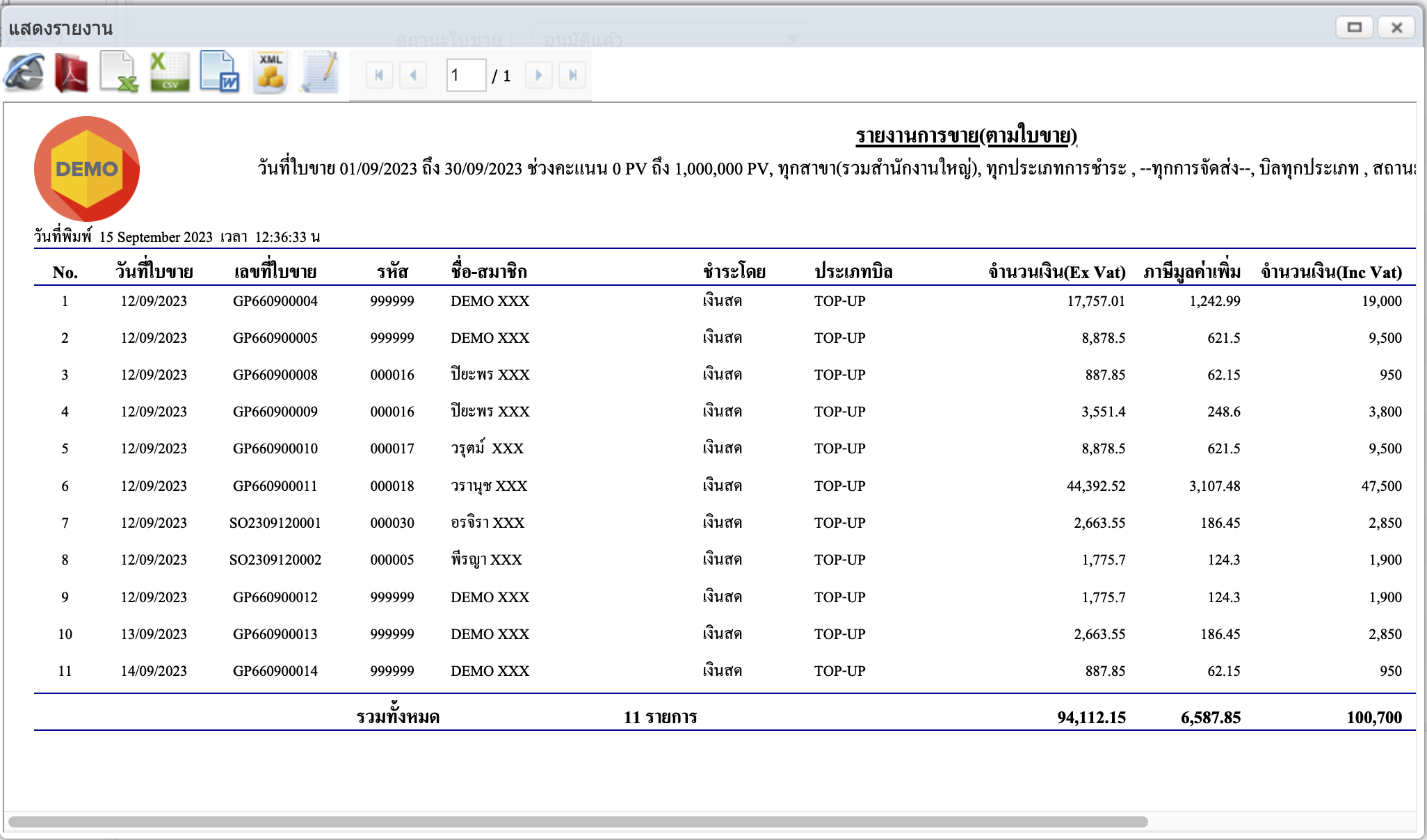
รายงานการขาย(ตามรายสินค้า)
1.วิธีการใช้งานและรายละเอียดเมนู ตามภาพด้านล่าง
รายงานแจงยอด (Mobile)
1.วิธีการใช้งานและรายละเอียดเมนู ตามภาพด้านล่าง
ซื้อเพิ่ม E-CASH
1.วิธีการใช้งานและรายละเอียดเมนู ตามภาพด้านล่าง
2.วิธีการโอน E-CASH ให้กับสมาชิกอื่น
3.วิธีการซื้อสินค้าโดยใช้ E-CASH ในการซื้อสินค้าในระบบ
รายงานใบขาย bill Hold
1.วิธีการใช้งานและรายละเอียดเมนู ตามภาพด้านล่าง
รายงานใบขาย bill Hold (ตามรายสินค้า)
1.วิธีการใช้งานและรายละเอียดเมนู ตามภาพด้านล่าง
รายงานการบิลโฮลคงเหลือ
1.วิธีการใช้งานและรายละเอียดเมนู ตามภาพด้านล่าง
ข้อมูลสมาชิก
1.วิธีการใช้งานและรายละเอียดเมนู ตามภาพด้านล่าง
ข้อมูลระบบสมาชิก
1.วิธีการใช้งานและรายละเอียดเมนู ตามภาพด้านล่าง
ข้อมูลการสมัคร(Online)
1.วิธีการใช้งานและรายละเอียดเมนู ตามภาพด้านล่าง
Advance(คะแนน)
1.วิธีการใช้งานและรายละเอียดเมนู ตามภาพด้านล่าง
Advance(ตำแหน่ง)
1.วิธีการใช้งานและรายละเอียดเมนู ตามภาพด้านล่าง
แก้ไข(อัพไลน์/ผู้แนะนำ)
1.วิธีการใช้งานและรายละเอียดเมนู ตามภาพด้านล่าง
ตรวจสอบ(top-up ตำแหน่ง)
1.วิธีการใช้งานและรายละเอียดเมนู ตามภาพด้านล่าง
สายงานไบนารี่
1.วิธีการใช้งานและรายละเอียดเมนู ตามภาพด้านล่าง
สายงานแนะนำ
1.วิธีการใช้งานและรายละเอียดเมนู ตามภาพด้านล่าง
แจ้งรายการชำระเงิน
1.วิธีการใช้งานและรายละเอียดเมนู ตามภาพด้านล่าง
รายงานองค์กรสมาชิก
1.วิธีการใช้งานและรายละเอียดเมนู ตามภาพด้านล่าง
รายงานสายงานสมาชิก
1.วิธีการใช้งานและรายละเอียดเมนู ตามภาพด้านล่าง
รายงานข้อมูลสมาชิก
1.วิธีการใช้งานและรายละเอียดเมนู ตามภาพด้านล่าง
บันทึกการคำนวณ(คอมมิสชั่น)
1.วิธีการใช้งานและรายละเอียดเมนู ตามภาพด้านล่าง
อนุมัติการจ่าย(คอมมิสชั่น)
1.วิธีการใช้งานและรายละเอียดเมนู ตามภาพด้านล่าง
รายงานอนุมัติรอบจ่ายโบนัส
1.วิธีการใช้งานและรายละเอียดเมนู ตามภาพด้านล่าง
รายงานคอมมิสชั่นทั้งหมด (ตามรอบจ่าย)
รายงานจ่ายคอมมิสชั่น นำส่งธนาคาร
รายงานจ่ายคอมมิสชั่น นำส่งธนาคาร(รวมบัญชี)
สรุปเปอร์เซ็นต์การจ่าย(ตามช่วงวันที่)
สรุปเปอร์เซ็นต์กำไร(ตามช่วงวันที่)
อนุมัติรอบการเบิกถอน
1.วิธีการใช้งานและรายละเอียดเมนู ตามภาพด้านล่าง
รายงานอนุมัติการตัดรอบเบิก/ถอน
1.วิธีการใช้งานและรายละเอียดเมนู ตามภาพด้านล่าง
รายงานอันดับคะแนน/โบนัส
1.วิธีการใช้งานและรายละเอียดเมนู ตามภาพด้านล่าง
รายงานนำส่งภาษี(ภงด.)
1.วิธีการใช้งานและรายละเอียดเมนู ตามภาพด้านล่าง
รายงานคอมมิสชั่นรายสัปดาห์
1.วิธีการใช้งานและรายละเอียดเมนู ตามภาพด้านล่าง
- Contact Name : คุณเท่ง
- Phone : 086-5502292
- LIne ID : 086-5502292